Sony LBT-ZX80D User Manual
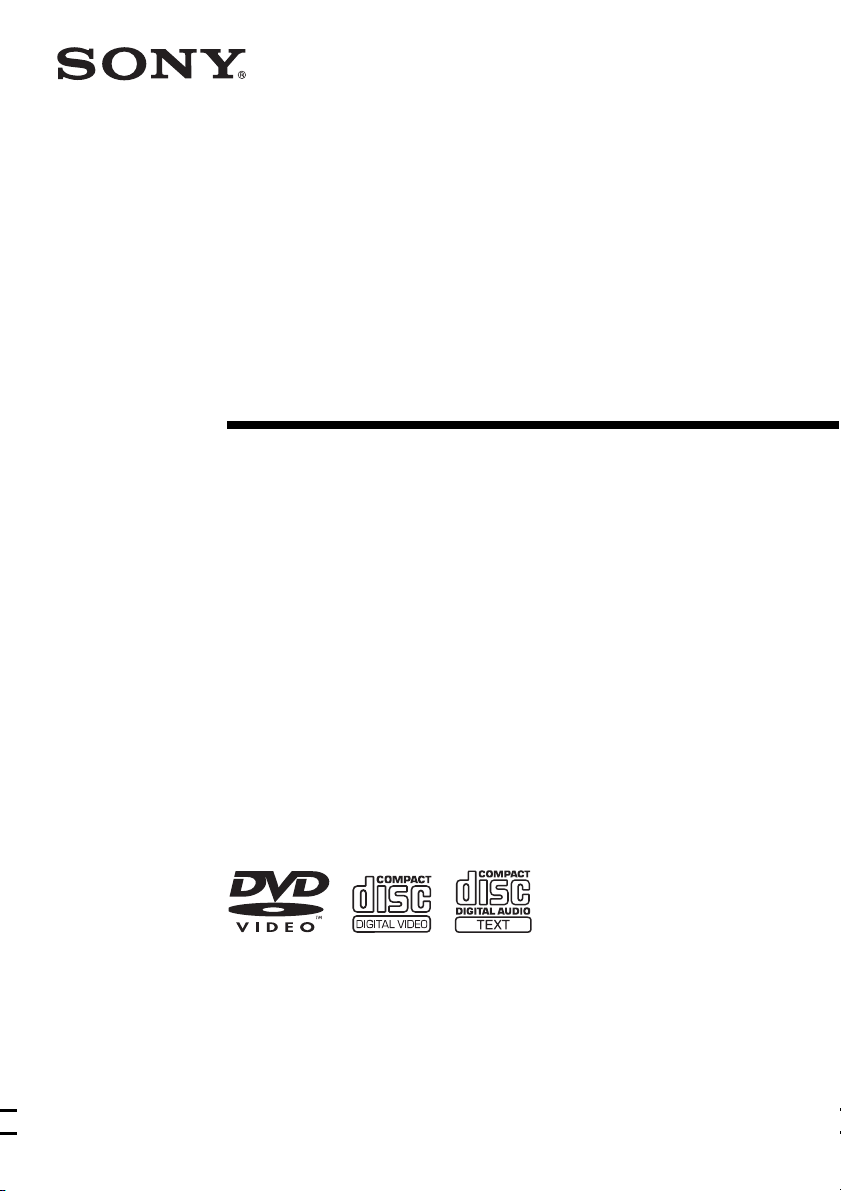
Mini Hi-Fi
Component
System
Инструкция по эксплуатации
2-672-140-21(1)
FST-ZX100D/ZX80D
LBT-ZX100D/ZX80D
MHC-GN1000D
©2006 Sony Corporation
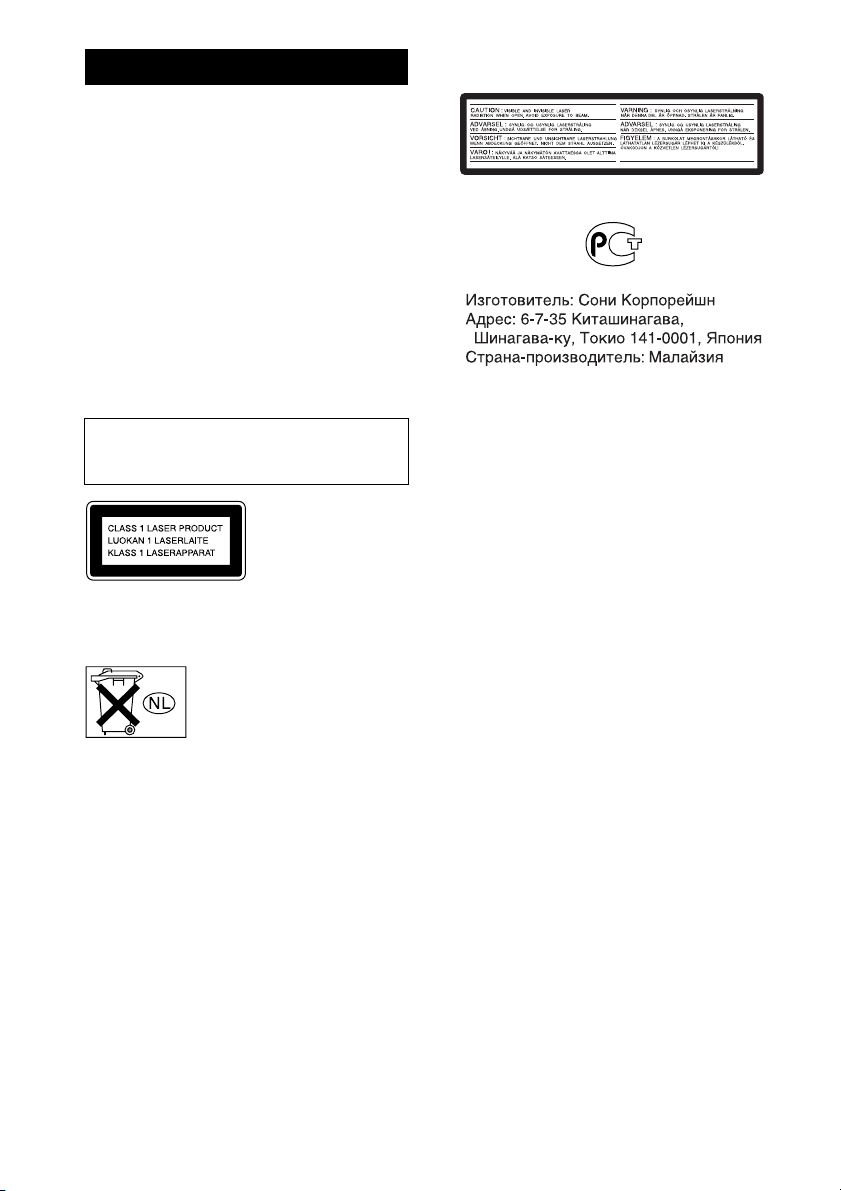
ПРЕДУПРЕЖДЕНИЕ
Во избежание пожара или поражения
электрическим током, не подвергайте
данный аппарат воздействиям дождя
или влаги.
Во избежание пожара, нельзя закрывать
вентиляционное отверстие аппарата газетой,
скатертью, шторой и т.п. Также нельзя ставить
зажженные свечи на аппарат.
Во избежание пожара или поражения
электрическим током, нельзя ставить вазу и
другую посуду, наполненную жидкостью, на
аппарат.
Во избежание поражения электрическим
током, не открывайте корпус. Обслуживание
должно производиться только
квалифицированными специалистами.
Нельзя устанавливать аппарат в тесных
местах как в книжном шкафу или во
встроенном шкафу.
Данный аппарат
классифицируется
как изделие CLASS 1
LASER. Данная
маркировка
расположена на
задней стенке
аппарата.
Отработанные батарейки не
следует выбрасывать вместе с
другими домашними
отходами; правильнее их
следует выбрасывать как
химические отходы.
Внутри аппарата находится следующая
предупреждающая табличка.
RU
2
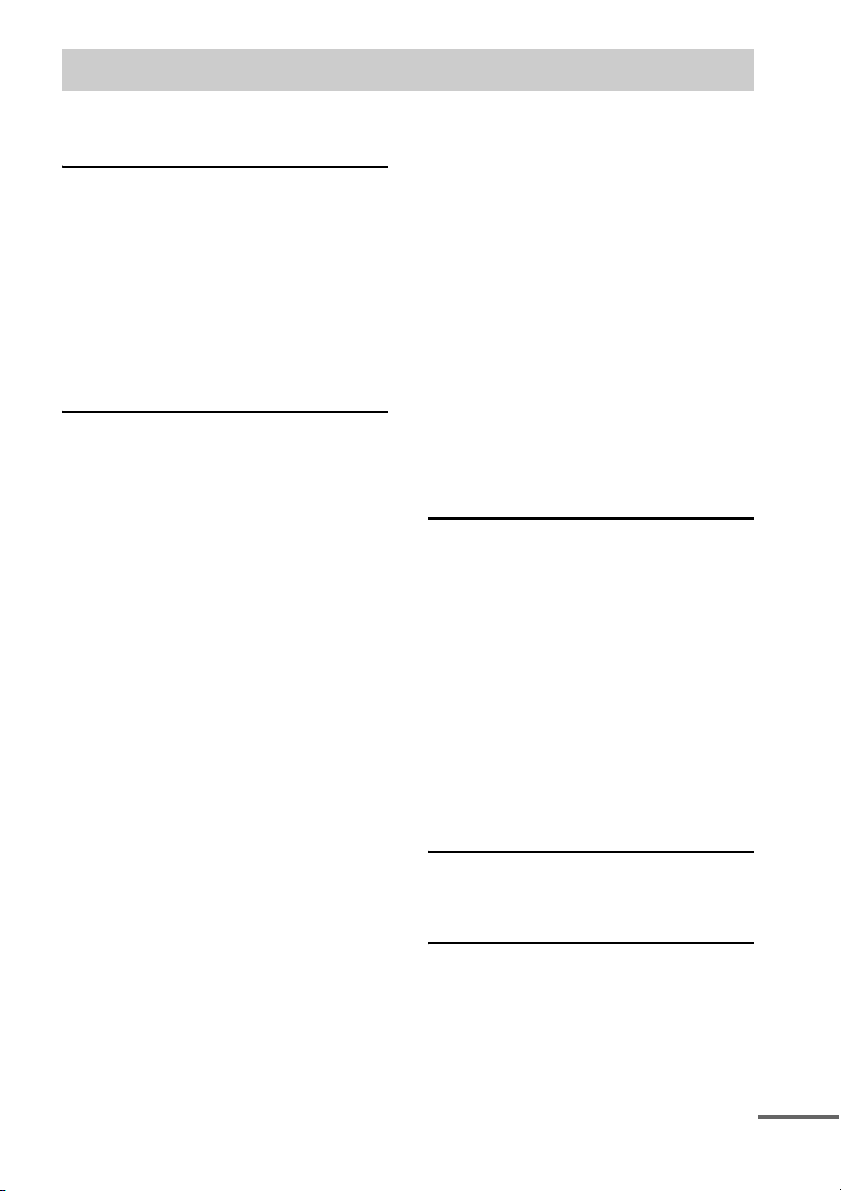
Оглавление
О настоящем руководстве ................5
Воспроизводимые диски ................... 6
Подготовка к эксплуатации
Подключение системы .................... 10
Расположение колонок ...................14
Установка часов................................15
Функция QUICK SETUP................. 16
Использование функции
THEATRE SYNC ....................... 17
Изменение формата видеосигнала
от гнезд COMPONENT
VIDEO OUT................................ 19
Диск – Воспроизведение
Установка диска................................20
Воспроизведение диска ...................20
— Обычное воспроизведение
Возобновление воспроизведения
от места остановки диска .........23
— Возобновление
воспроизведения
Создание собственной
программы ...................................24
— Программное
воспроизведение
Воспроизведение в случайном
порядке .........................................26
— Смешанное
воспроизведение
Повторное воспроизведение..........27
— Повторное
воспроизведение
Воспроизведение DVD VIDEO-
дисков с помощью меню........... 28
Выбор режима “ORIGINAL”
или “PLAY LIST” на
DVD-R/DVD-RW-диске в
режиме VR...................................29
Воспроизведение VIDEO CD-
дисков с функциями PBC
(Version 2,0) .................................29
— Воспроизведение с
функцией PBC
О аудиофонограммах MP3 и
графических файлах JPEG...... 30
Воспроизведение DATA CD
-дисков или DATA DVD
-дисков с аудиофонограммами
MP3 и графическими файлами
JPEG ............................................. 32
Воспроизведение аудиофонограмм
MP3 и графических файлов
JPEG в виде показа слайдов со
звуковым сопровождением...... 35
Просмотр видеофайлов DivX
Поиск наименования/раздела/
сцены/фонограммы/индекса/
альбома/файла с помощью
дисплея-на-экране...................... 39
Поиск по сценам ............................... 41
— Навигация по картинке
®
..... 37
Диск – Разнообразные функции
Выбор аудиоформата...................... 42
Переключение углов....................... 44
Отображение субтитров................. 44
Настройка задержки между
картинкой и звучанием ............. 44
— A/V SYNC
Ограничение воспроизведения
диска.............................................. 45
— CUSTOM PARENTAL
CONTROL, PARENTAL
CONTROL
Использование меню настройки
DVD-диска................................... 50
Тюнер
Предустановка радиостанций........ 59
Прослушивание радиопередач...... 61
Кассета – Воспроизведение
Установка кассеты........................... 62
Воспроизведение кассеты ..............62
Продолжение следует
RU
3
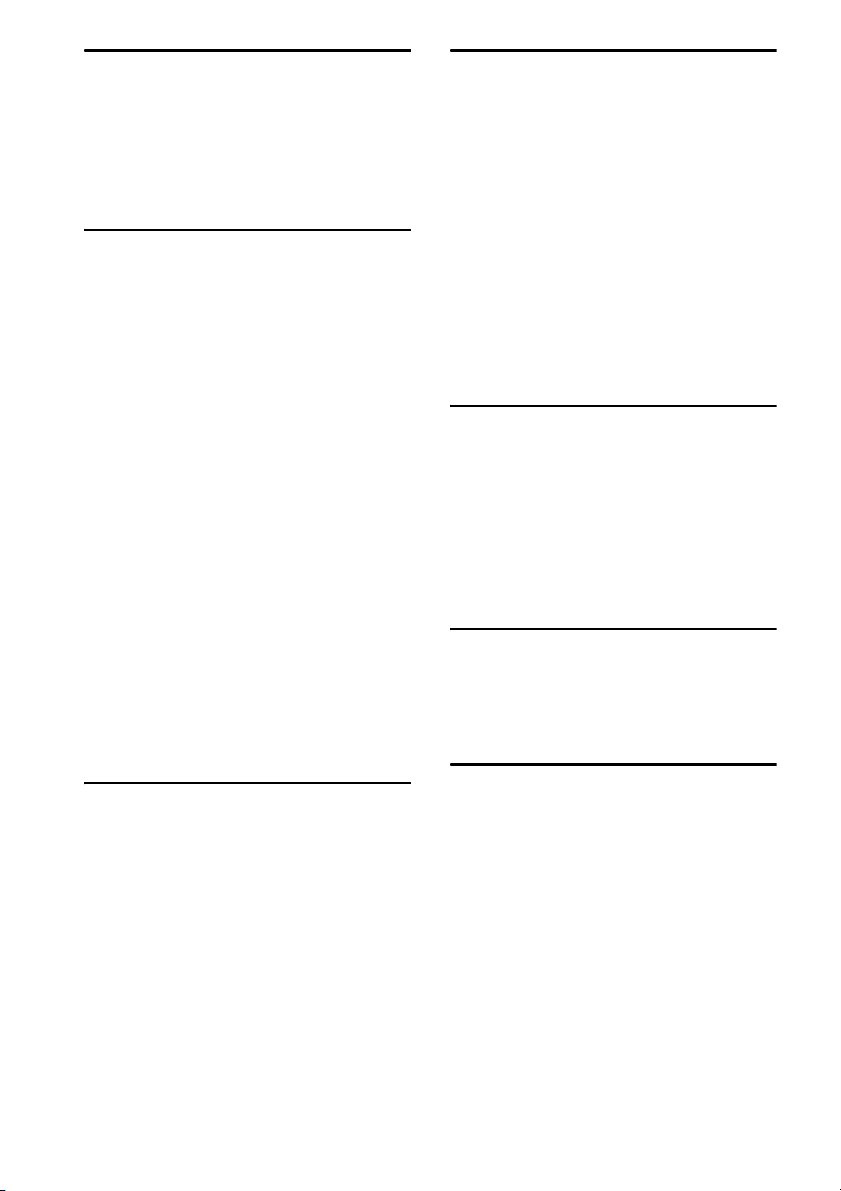
Кассета – Запись
Запись любимого диска на
кассету .......................................... 63
— Синхронная запись
CD-диска
Запись кассеты вручную................. 64
— Запись вручную
Настройка звучания
Регулировка звучания...................... 65
Выбор предустановленного
эффекта........................................ 65
Настройка графического
эквалайзера и сохранение
настройки эквалайзера
пользователя ...............................66
Выбор звукового поля..................... 67
Использование сабвуфера .............. 68
(Только для FST-ZX100D/
LBT-ZX100D/MHC-GN1000D)
Создание атмосферы вечеринки...68
— X-TRANCE/
X-TRANCE PRO
Прослушивание звучания в другой
комнате......................................... 72
— Мультирум
(Только для FST-ZX100D/
LBT-ZX100D/FST-ZX80D/
LBT-ZX80D)
Подпевание: Караоке.......................72
Микширование и запись
звучания........................................ 78
Таймер
Засыпание под музыку ....................79
— Таймер сна
Просыпание под музыку ................. 79
— Таймер воспроизведения
Запись радиопрограмм с помощью
таймера ......................................... 80
Дисплей
Отключение дисплея....................... 82
— Режим энергосбережения
Переключение экрана
анализатора спектра.................. 82
Настройка яркости дисплея
фронтальной панели ................. 83
Переключение лампы питания ..... 83
Просмотр информации о диске
на дисплее фронтальной
панели........................................... 83
Просмотр информации о диске
на дисплее-на-экране................. 85
Просмотр информации даты
графических файлов JPEG...... 86
Дополнительные компоненты
Подключение дополнительных
компонентов................................ 87
Прослушивание звучания от
подключенного компонента.... 89
Запись аудиосигнала от
подключенного компонента.... 89
Запись аудиосигнала на
подключенном компоненте ..... 90
Проблемы и меры
Возможные неисправности и
способы их устранения ............. 90
Функция самодиагностики ............. 98
Сообщения......................................... 99
Дополнительная информация
Предостережения........................... 100
Технические характеристики ...... 102
Руководство по дисплею меню
управления................................. 106
Список параметров меню
настройки DVD........................ 109
Список языковых кодов................ 111
Справочник...................................... 112
Список расположения кнопок и
справочные страницы ............. 117
RU
4
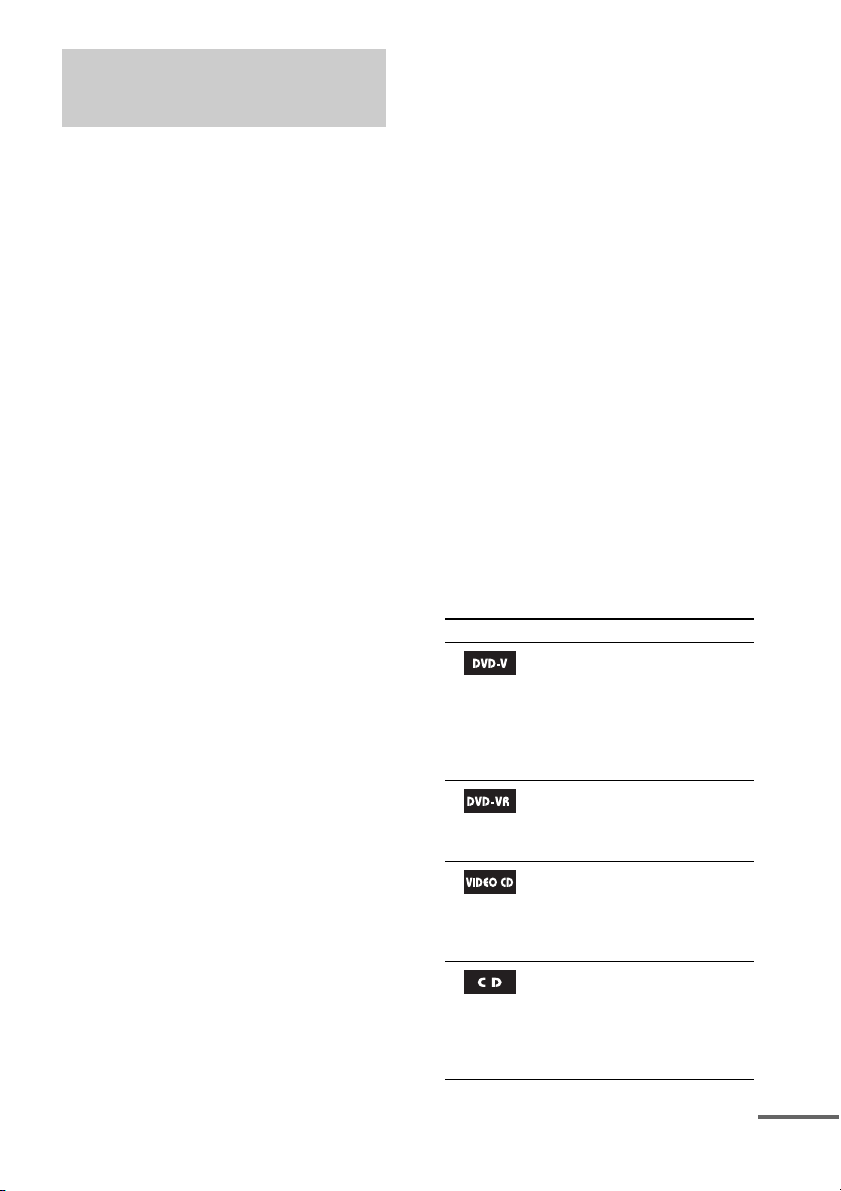
О настоящем руководстве
• В данном руководстве приведены
инструкции для моделей
FST-ZX100D, LBT-ZX100D,
FST-ZX80D, LBT-ZX80D и
MHC-GN1000D. В данном руководстве,
для иллюстраций используется модель
LBT-ZX100D, если не оговорено иное.
Составляющие FST-ZX100D/LBT-ZX100D:
– Тюнер/DVD проигрыватель/
Стереофоническая кассетная дека/
Усилитель (аппарат)
HCD-ZX100D
– Акустическая система
• Фронтальные колонки
SS-ZX100D
• Колонки окружающего звучания
SS-ZX100D
• Центральная колонка
SS-CT100D
• Сабвуфер SS-WGV100D
Составляющие FST-ZX80D/LBT-ZX80D:
– Тюнер/DVD проигрыватель/
Стереофоническая кассетная дека/
Усилитель (аппарат)
HCD-ZX80D
– Акустическая система
• Фронтальные колонки
SS-ZX100D
• Колонки окружающего звучания
SS-ZX100D
• Центральная колонка
SS-CT100D
Составляющие MHC-GN1000D:
– Тюнер/DVD проигрыватель/
Стереофоническая кассетная дека/
Усилитель (аппарат)
HCD-GN1000D
– Акустическая система
• Фронтальные колонки
Модели для Латинской Америки
SS-GN1000D
Другие модели SS-GN1000S
• Колонки окружающего звучания
SS-RSX1000D
• Центральная колонка
SS-CT1000D
• Сабвуфер SS-WGV1000D
• В данном руководстве инструкции
приведены с использованием органов
управления на пульте ДУ. Вы также
можете использовать органы
управления на аппарате с такими же
или подобными названиями, как на
пульте ДУ.
• Для иллюстрации используется
отображение англоязычного дисплеяна-экране.
• Параметры меню управления могут
различаться в зависимости от диска.
• Параметры меню настройки могут
различаться в зависимости от региона.
• В настоящем руководстве
использованы следующие символы.
Символ Значение
Функции, доступные для
DVD VIDEO-дисков
(включая DVD-R/DVD-RW/
DVD+R/DVD+RW-диски в
формате DVD VIDEO и
DVD-R/DVD-RW-диски в
видеорежиме).
Функции, доступные для
DVD-R/DVD-RW-дисков в
режиме VR (Video
Recording).
Функции, доступные для
VIDEO CD-дисков (включая
Super VCD-диски или CD-R/
CD-RW-диски в формате
VIDEO CD или Super VCD).
Функции, доступные для
AUDIO CD-дисков
(включая CD-R/CD-RWдиски в формате AUDIO CD
и диски содержащие CD
Graphics
1)
).
Продолжение следует
RU
5
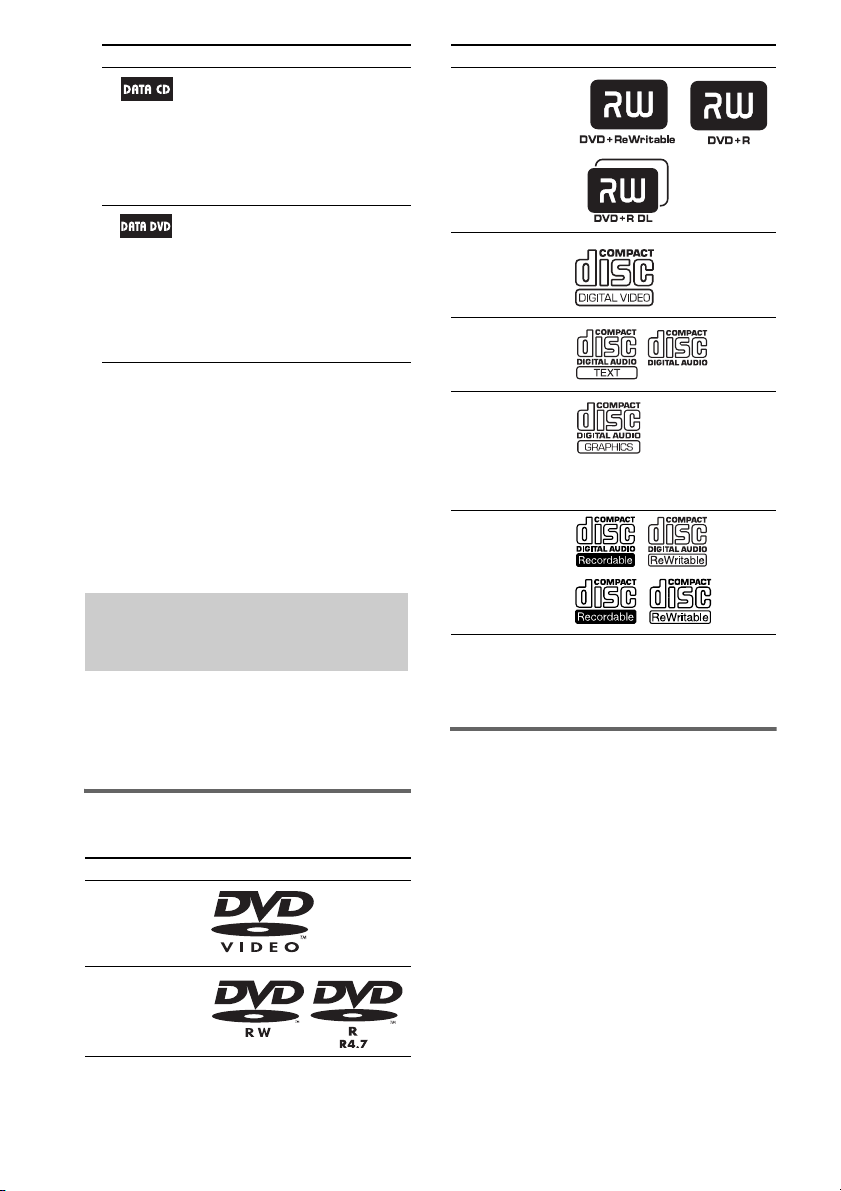
Символ Значение
Функции, доступные для
DATA СD-дисков
(СD-ROM/СD-R/СD-RWдиски) с аудиофонограммами
MP32), графическими
файлами JPEG или
видеофайлами DivX
Функции, доступные для
DATA DVD-дисков
(DVD-ROM/DVD-R/DVDRW/DVD+R/DVD+RWдиски) с аудиофонограммами
MP32), графическими
файлами JPEG или
видеофайлами DivX
1)
Только для моделей для Латинской
Америки.
2)
MP3 (MPEG 1 Audio Layer 3) –
стандартный формат ISO/MPEG для
сжатия аудиоданных.
3)
DivX® – это технология сжатия
видеофайлов, разработанная DivX, Inc.
4)
DivX, DivX Certified и соответствующие
логотипы являются торговыми марками
DivX, Inc. и используются по лицензии.
3)4)
3)4)
.
.
Воспроизводимые диски
На данной системе можно
воспроизводить следующие виды дисков.
Воспроизведение других типов дисков
невозможно.
Список воспроизводимых
дисков
Формат дисков Логотип диска
DVD VIDEO
DVD-RW/
DVD-R
Формат дисков Логотип диска
DVD+RW/
DVD+R
VIDEO CD
AUDIO CD
CD Graphics
(CDG)
(Только для
моделей для
Латинской
Америки)
CD-R/CD-RW
Логотипы “DVD+RW”, “DVD-RW”,
“DVD+R”, “DVD VIDEO” и “CD”
являются торговыми марками.
Примечания по дискам
Система может воспроизводить
следующие диски:
• CD-ROM/CD-R/CD-RW-диски,
записанные в следующих форматах:
– Формат VIDEO CD
– Формат AUDIO CD
– CD Graphics (Только для моделей для
Латинской Америки)
– Формат DATA CD, содержащий
аудиофонограммы MP3
графические файлы JPEG и
видеофайлы DivX
соответствующего стандарту ISO
3)
9660
Level 1, Level 2 или Joliet в
расширенном формате
1)
,
2)
формата,
RU
6
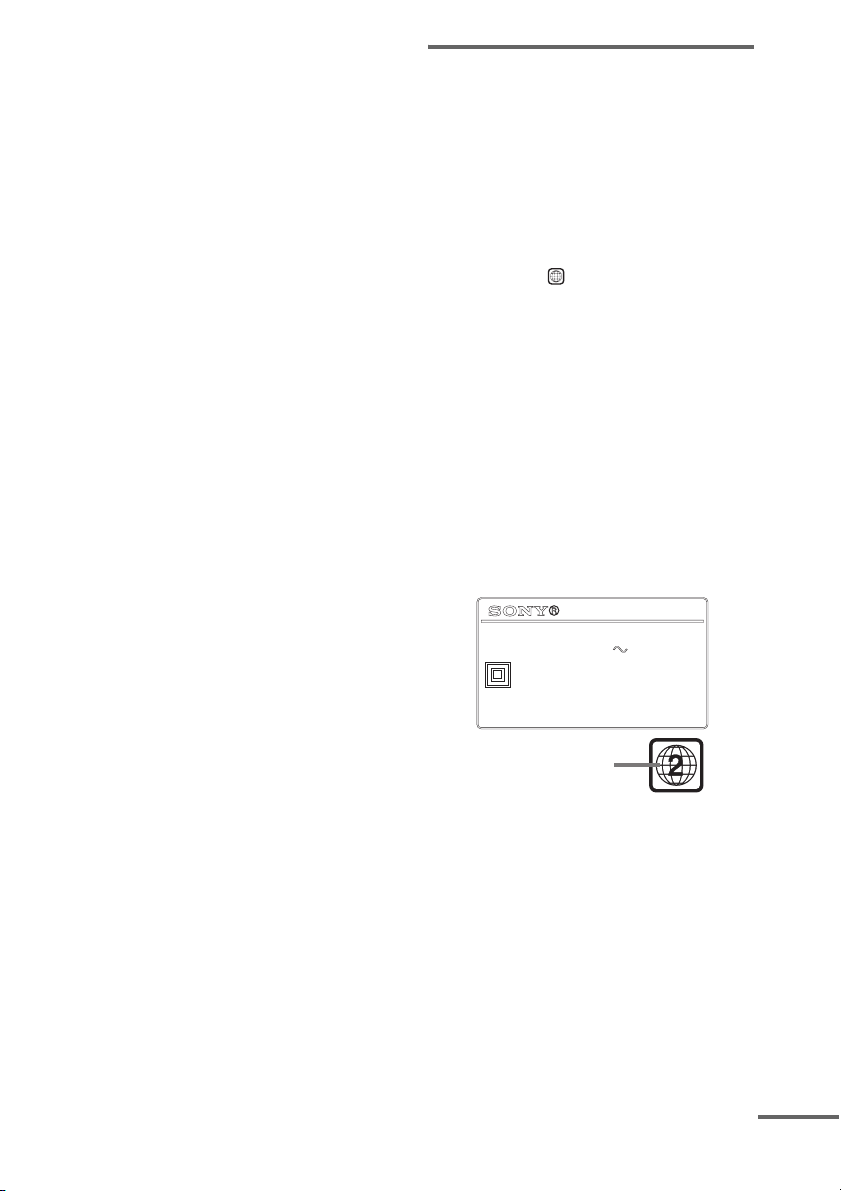
• DVD-ROM/DVD-R/DVD-RW/
DVD DECK RECEIVER
HCD-ZX100D
MODEL N0.
SERIAL NO.
AC:120-127/220/230-240V 50/60Hz 430W
DVD+R/DVD+RW-диски, записанные
в следующих форматах:
– Формат DVD VIDEO
– Формат DATA DVD, содержащий
аудиофонограммы MP3
графические файлы JPEG и
видеофайлы DivX
2)
формата,
соответствующего стардарту UDF
(Universal Disk Format)
– Формат VR (Video Recording)
(только для DVD-R/DVD-RWдиски)
На системе также невозможно
воспроизвести следующие виды дисков:
• CD-ROM-диски, записанные в формате
PHOTO CD
• Данные на CD-Extra-дисках
• Данные на смешанных CD-дисках
• Super Audio CD-диски
• DVD Audio-диски
• DVD-RAM-диски
• DVD VIDEO-диск с другим
региональным кодом.
• Диск нестандартной формы (например,
в виде сердца, квадрата, звезды).
• Диск с остатками липкой
целлофановой ленты или наклейки.
1)
Аудиофонограммы MP3 должны быть в
формате MPEG 1 Audio Layer 3.
2)
Видеофайлы DivX должны быть записаны в
формате DivX с расширением “.AVI”
или “.DIVX”.
3)
Формат ISO 9660
Логический формат или файлы и папки на
CD-ROM-дисках, определяемые ISO
(Международной Организакцией по
Стандартизации).
4)
CD-Extra: В данном формате аудиосигналы
(AUDIO CD данные) записываются на
дорожки на сессии 1 и данные на дорожки на
сессии 2.
5)
Смешанный CD: В данном формате данные
записываются на первую дорожку и
аудиосигналы (AUDIO CD данные) на
вторую и последующую дорожки во время
сессии.
Региональный код DVD VIDEOдисков, которые могут
воспроизводиться на данной
системе
1)
,
4)
5)
На задней стенке системы указан
региональный код, и данная система
может воспроизводить только те DVD
VIDEO-диски, содержащие одинаковый
региональный код. DVD VIDEO-диски с
обозначением также могут
ALL
воспроизводиться на данной системе.
При попытке воспроизведения любых
других DVD VIDEO-дисков, на ТВ
экране появится сообщение “Playback
prohibited by area limitations.”
(“Воспроизведение запрещено из-за
региональных ограничений.”). В
зависимости от DVD VIDEO-дисков, на
некоторых из них региональный код
может отсутствовать, хотя на самом деле
воспроизведение DVD VIDEO-дисков
ограничено по регионам.
Пример:
Региональный
код
Продолжение следует
RU
7
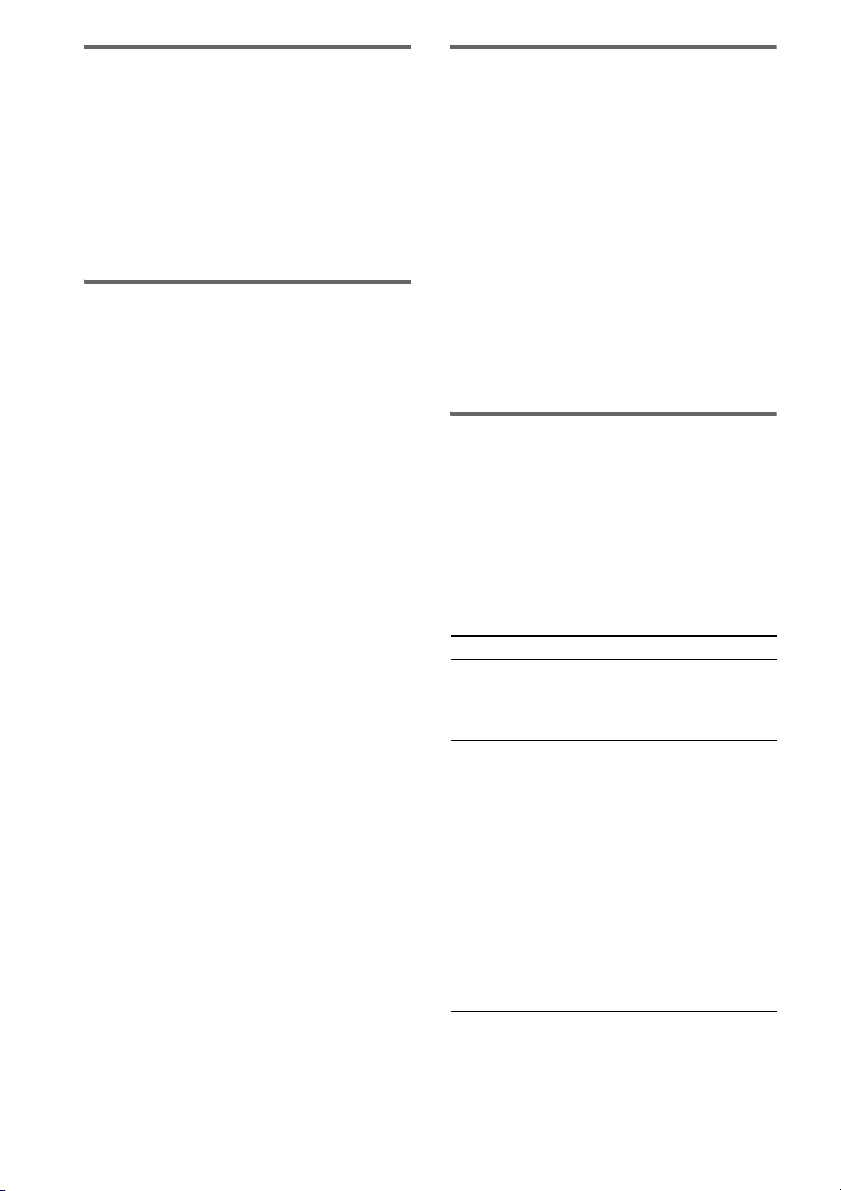
Примечание по DualDiscs
DualDisc – это двусторонний диск,
содержащий материал DVD на одной
стороне и цифровое аудио на другой
стороне.
Однако, так как сторона с аудиоданными
не соответствует стандарту Компакт диск
(CD), воспроизведение на данном
аппарате не гарантируется.
Примечания по CD-R/CD-RW/
DVD-R/DVD-RW/DVD+R/DVD+RWдискам
• В некоторых случаях, CD-R/CD-RW/
DVD-R/ DVD-RW/DVD+R/DVD+RWдиски не могут воспроизводиться на
данной системе из-за качества записи
или физического состояния диска, или
характеристик записывающего
устройства и программного
обеспечения. Диск не будет
воспроизводиться, если он был
неправильно завершен. Подробнее,
смотрите инструкцию по эксплуатации
к записывающему устройству.
• Помните, что некоторые функции
воспроизведения могут не срабатывать
для некоторых DVD+RW-дисков/
DVD+R-дисков, даже если они были
правильно завершены. В таком случае,
просматривайте диск в обычном
режиме воспроизведения.
• Диск, созданный в формате Packet
Write, не может быть воспроизведен.
Примечание по операция
воспроизведения DVD VIDEOдисков и VIDEO CD-дисков
Некоторые операции воспроизведения
DVD VIDEO-дисков и VIDEO CDдисков могут быть изначально
установлены производителями программ.
Так как данная система воспроизводит
DVD VIDEO-диски и VIDEO CD-диски в
соответствии с содержанием диска,
разработанным производителями
программ, некоторые функции
воспроизведения могут быть недоступны.
Также, смотрите инструкции к DVD
VIDEO-дискам или VIDEO CD-дискам.
Примечание по PBC
(Управление
воспроизведением) (VIDEO CDдиски)
Данная система соответствует
стандартам VIDEO CD Ver. 1,1 и Ver. 2,0.
Вы можете воспроизводить эти два вида в
зависимости от типа диска.
Тип диска Возможные действия
VIDEO CDдиски без
функций PBC
(диски Ver. 1,1)
VIDEO CDдиски с
функциями
PBC (диски
Ver. 2,0)
Просмотр видео
(кинофильмов) и также
прослушивание музыки.
Воспроизведение
интерактивного
программного обеспечения с
использованием экранов
меню, отображенных на
телевизоре экране
(воспроизведение PBC) в
дополнение к функциям
воспроизведения видео
дисков формата Ver. 1,1.
Более того, можно
воспроизводить фотоснимки
с высоким разрешением, если
такие содержатся на диске.
RU
8
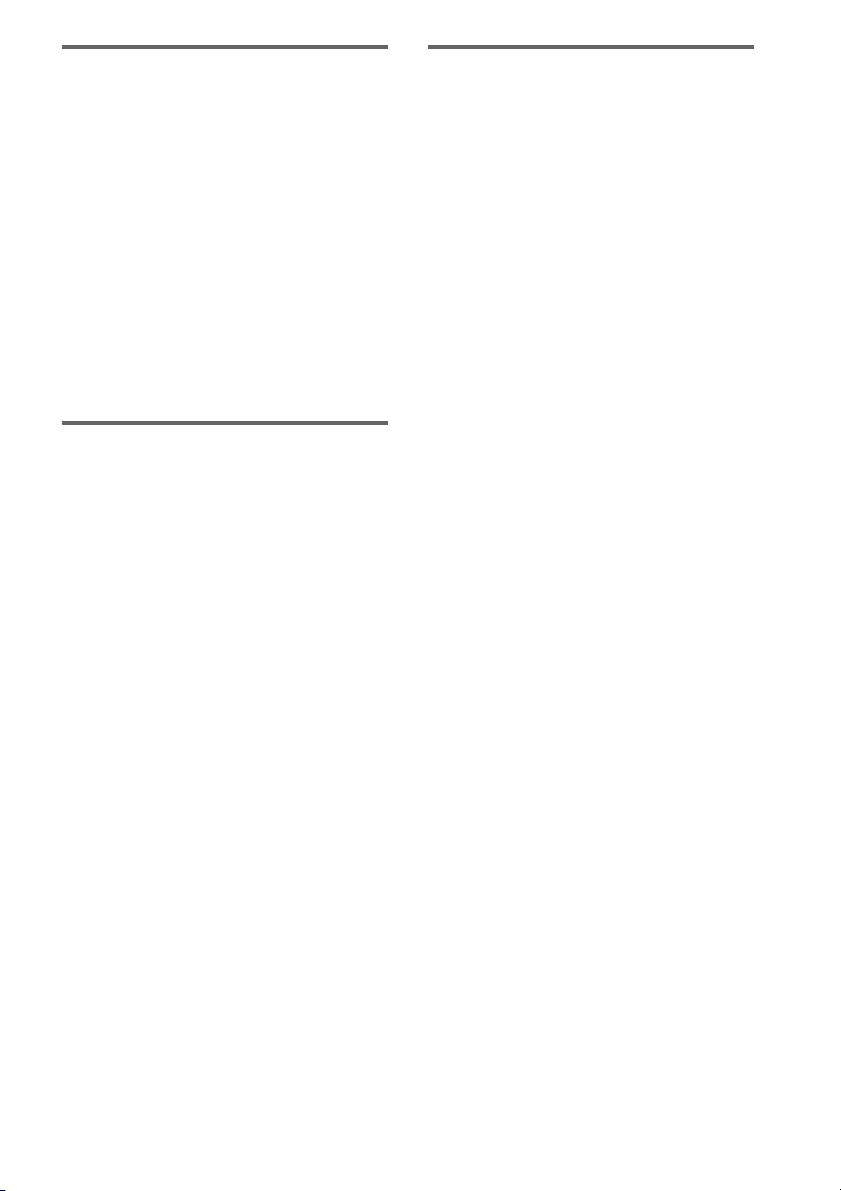
Музыкальные диски с
технологиями защиты от
копирования
Данное изделие разработано для
воспроизведения дисков,
соответствующих стандарту Компакт
диск (CD). С недавнего времени, в
продаже имеются различные
музыкальные диски некоторых
звукозаписывающих компаний,
содержащие технологии защиты от
копирования. Пожалуйста, знайте, что
среди таких дисков, есть некоторые,
которые не соответствуют стандарту CD
и могут не воспроизводиться на данном
изделии.
Пpимечания по
мультисессионные диски
•
Данная система может воспроизводить
мультисессионные диски, если на первой
сессии содержится аудиофонограмма
MP3. Также можно воспроизводить
любые последующие
аудиофонограммы MP3, записанные в
последующих сессиях
• Данная система может воспроизводить
мультисессионные диски
первой сессии содержится графический
файл JPEG. Также, можно
воспроизводить любые последующие
графические файлы JPEG, записанные
в последующих сессиях.
• Если первая сессия записана в формате
AUDIO CD или VIDEO CD, можно
воспроизводить только первую сессию.
• Если на диске записана сессия формата
AUDIO CD, система распознает
мультисессионный диск как AUDIO
CD-диск. Однако, система
воспроизводит только тот диск, где
первая сессия была записана в формате
AUDIO CD.
• Для DATA CD-дисков или DATA
DVD-дисков, система воспроизводит
только видеофайлы DivX, даже если в
нем содержатся аудиофонограммы
MP3 или графические файлы JPEG.
.
, если на
Авторские права
Данное изделие содержит технологию
защиты авторских прав, защищаемую
патентами США и другими правами на
интеллектуальную собственность.
Использование данной технологии
защиты авторских прав должно
производиться с разрешения Macrovision,
и предназначено только для
использования для домашнего или
другого ограниченного просмотра, если
иное не разрешено Macrovision.
Инженерный анализ или разборка
запрещены.
Данная система содержит Dolby* Digital,
адаптивный матричный декодер
окружающего звучания Dolby Pro Logic
(II), и DTS** Digital Surround System.
* Изготовлено по лицензии Dolby
Laboratories.
“Dolby”, “Pro Logic”, и символ в виде
двух букв D являются торговыми
марками Dolby Laboratories.
**Изготовлено по лицензии Digital
Theater Systems, Inc.
“DTS” и “DTS Digital Surround”
являются зарегистрированными
торговыми марками Digital Theater
Systems, Inc.
RU
9
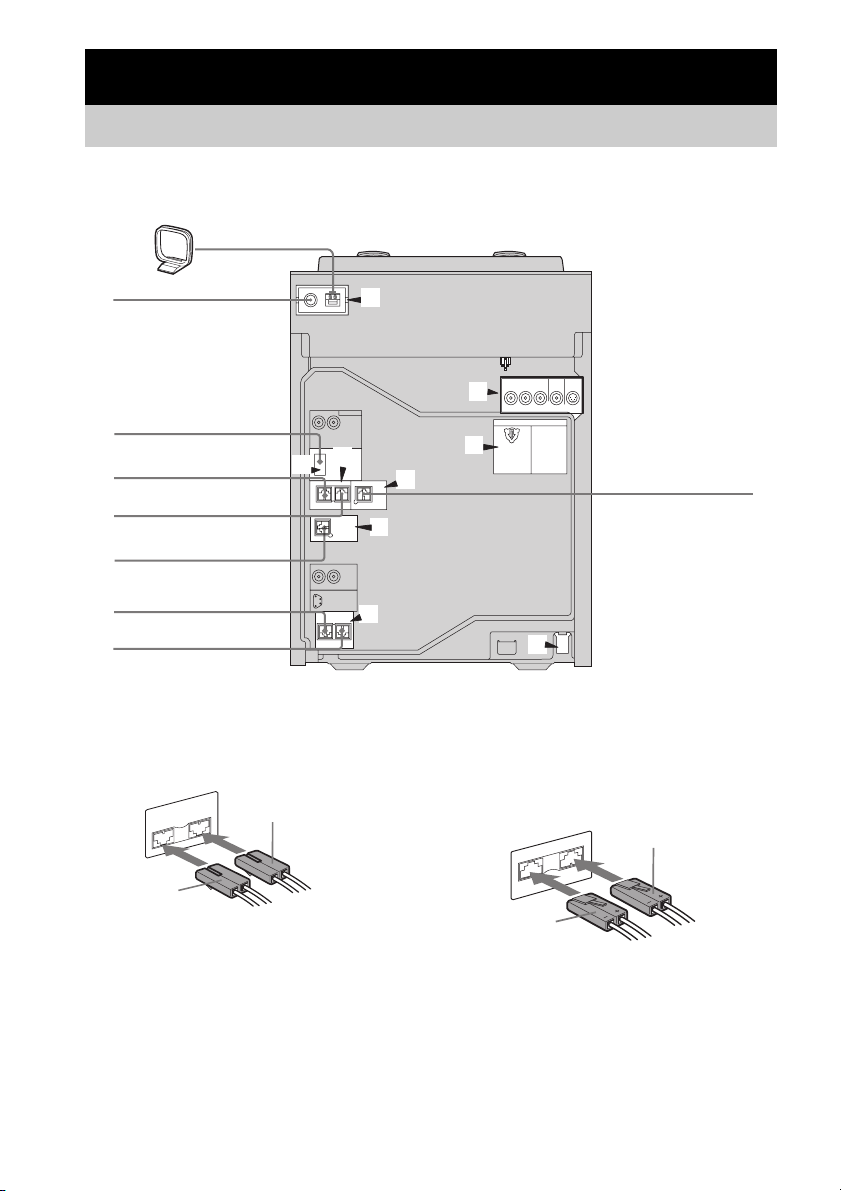
Подготовка к эксплуатации
Подключение системы
Выполняя процедуры 1 – 9 и используя поставляемые кабели и аксессуары,
выполните подключения вашей системы.
Рамочная AM-антенна
Проволочная ЧM-антенна
К сабвуферу
К колонке окружающего
звучания (Правая)
К колонке окружающего
звучания (Левая)
4
6
2
3
4
К сабвуферу
К фронтальной колонке
(Правая)
К фронтальной колонке
(Левая)
1 Подключите фронтальные колонки.
Подключите кабели фронтальных
колонок к терминалам FRONT
SPEAKER как показано ниже.
Белый
L
FRONT SPEAKER
R
Красный
1
5
7
К центральной колонке
8
2 Подключите колонки окружающего
звучания.
Подключите кабели колонок
окружающего звучания к
терминалам SURR SPEAKER как
показано ниже.
SURR SPEAKER
R
Серый
L
Синий
10
RU
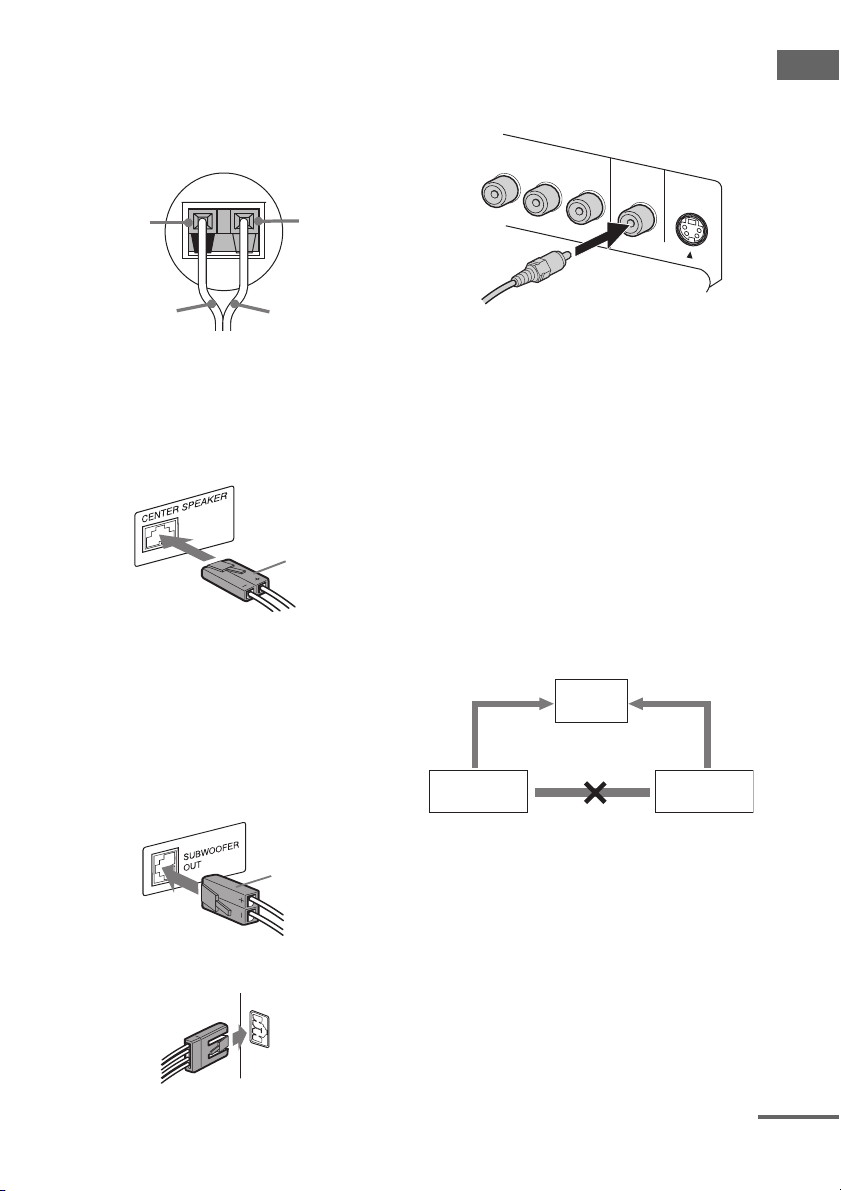
Совет
Только для FST-ZX100D/LBT-ZX100D/
FST-ZX80D/LBT-ZX80D
Подключите кабели фронтальных
колонок и колонок окружающего
звучания к терминалам на колонках.
Черный (#)
Черный (#) Красный
1)
Только фронтальные колонки.
2)
Только колонки окружающего звучания.
Красный (3)
Синий
2)
1)
(3)
/
3 Подключите центральную колонку.
Подключите кабель центральной
колонки к терминалу CENTER
SPEAKER как показано ниже.
Зеленый
4 Подключите сабвуфер.
(Только для FST-ZX100D/
LBT-ZX100D/MHC-GN1000D)
Подключите кабель сабвуфера к
терминалу SUBWOOFER OUT и
системный кабель к гнезду SYSTEM
CONTROL как показано ниже.
Терминал SUBWOOFER OUT
Фиолетовый
5 Используя поставляемый
видеокабель, подключите гнездо
видеовхода телевизора к гнезду
VIDEO OUT.
COMPONENT
Y
VIDEO OUT
P
B
/
C
B
VIDEO
S VIDEO
OUT
P
R
/
C
R
OUT
При использовании телевизора
Включите телевизор и выбирайте
функцию видеовхода до тех пор, пока не
увидите изображение от данной системы.
При подключении видеодеки
Используя видеокабель (не
поставляется), подключите видеодеку к
телевизору. Однако, данная система не
должна подключаться к телевизору через
видеодеку. В ином случае, качество
изображения при просмотре от данной
системы ухудшится. Данная аппарат
должна быть подключена к телевизору
напрямую как показано ниже.
Телевизор
Видеодека
Не
подключайте
напрямую
Аппарат
Подготовка к эксплуатации
Гнездо SYSTEM CONTROL
SYSTEM
CONTROL
Продолжение следует
11
RU
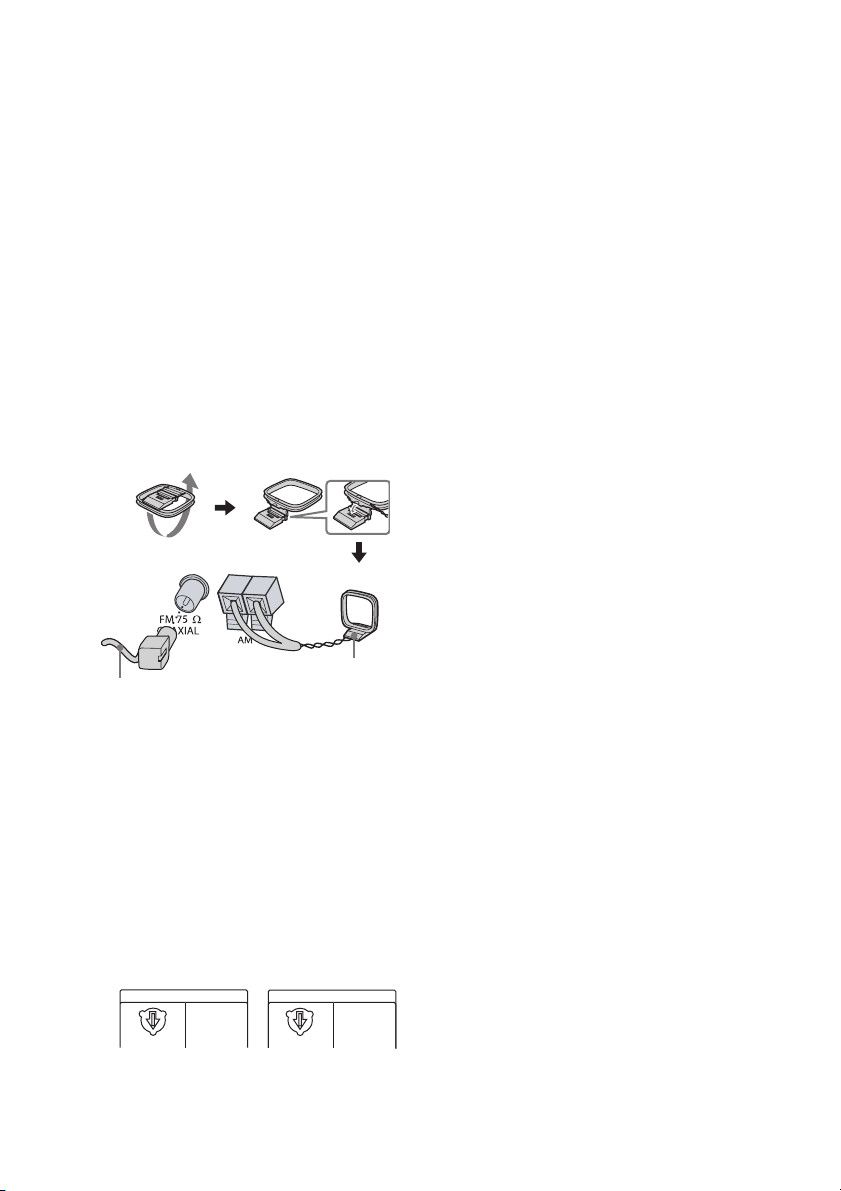
Совет
Для достижения изображения более лучшего
качества:
– Для подключения входных гнезд
COMPONENT VIDEO на телевизоре к
гнездам COMPONENT VIDEO OUT на
данном аппарате, используйте
дополнительные компонентные
видеокабели. Если телевизор поддерживает
файловые сигналы прогрессивного формата,
выполните данное подключение, и повторно
нажимайте кнопку PROGRESSIVE на
аппарате до появления на дисплее индикации
“P AUTO” или “P VIDEO” (стр. 19).
– Для подключения входных гнезд S VIDEO на
телевизоре к гнезду S VIDEO OUT данного
аппарата, вы можете использовать
дополнительный S-видеокабель.
6 Подключите ЧМ и АМ-антенны.
Установите рамочную АМ-антенну и
затем подключите ее.
Вытяните проволочную
ЧМ-антенну
горизонтально
Рамочная AM-антенна
7 На моделях с селектором
напряжения, установите
переключатель VOLTAGE
SELECTOR на позицию,
соответствующую вашему местному
напряжению.
Переключатель VOLTAGE
SELECTOR может различаться в
зависимости от модели.
Бразильская
модель
VOLTAGE SELECTOR
220V
127V
220V
* Модель для Саудовской Аравии :
120 – 127В
Другие модели
VOLTAGE SELECTOR
220V 120V*
230-240V
8 Подключите силовой кабель к
розетке.
На дисплее появляется
демонстрационный экран. При
нажатии кнопки
?/1, система
включается, и режим демонстрации
автоматически прекращается.
Если поставляемый адаптер вилки не
подходит к розетке, отсоедините его
от вилки (только для моделей с
поставляемым адаптером).
9 (Кроме моделей для Латинской
Америки и России) Установите
цветовую систему на PAL или NTSC
в зависимости от цветовой системы
телевизора.
Установка по умолчанию для
цветовой системы зависит от региона.
Цветовая система переключается
следующим образом при выполнении
процедуры ниже:
NTSC
y PAL
Для данной операции, используйте
кнопки на аппарате.
1 Нажав кнопку ?/1 отключите
систему.
2 Удерживая нажатой кнопку X,
нажмите кнопку ?/1.
Система автоматически
включается, и цветовая система
переключается.
На дисплее появляется индикация
“COLOR NTSC” или “COLOR
PAL”.
Примечания
• Для предотвращения шума, кабели колонок
должны располагаться вдали от антенн.
• Цветовая маркировака на терминалах
колонок и аппарате и кабелях должна
совпадать.
• Колонки должны быть надежно и правильно
подключены. При поделючении проводов
колоно, вставляйте коннектор в терминалы
приямо.
• Установка цветовой системы в режиме
энергосбережения невозможна (смотрите
раздел “Отключение дисплея” на (стр. 82)).
12
RU
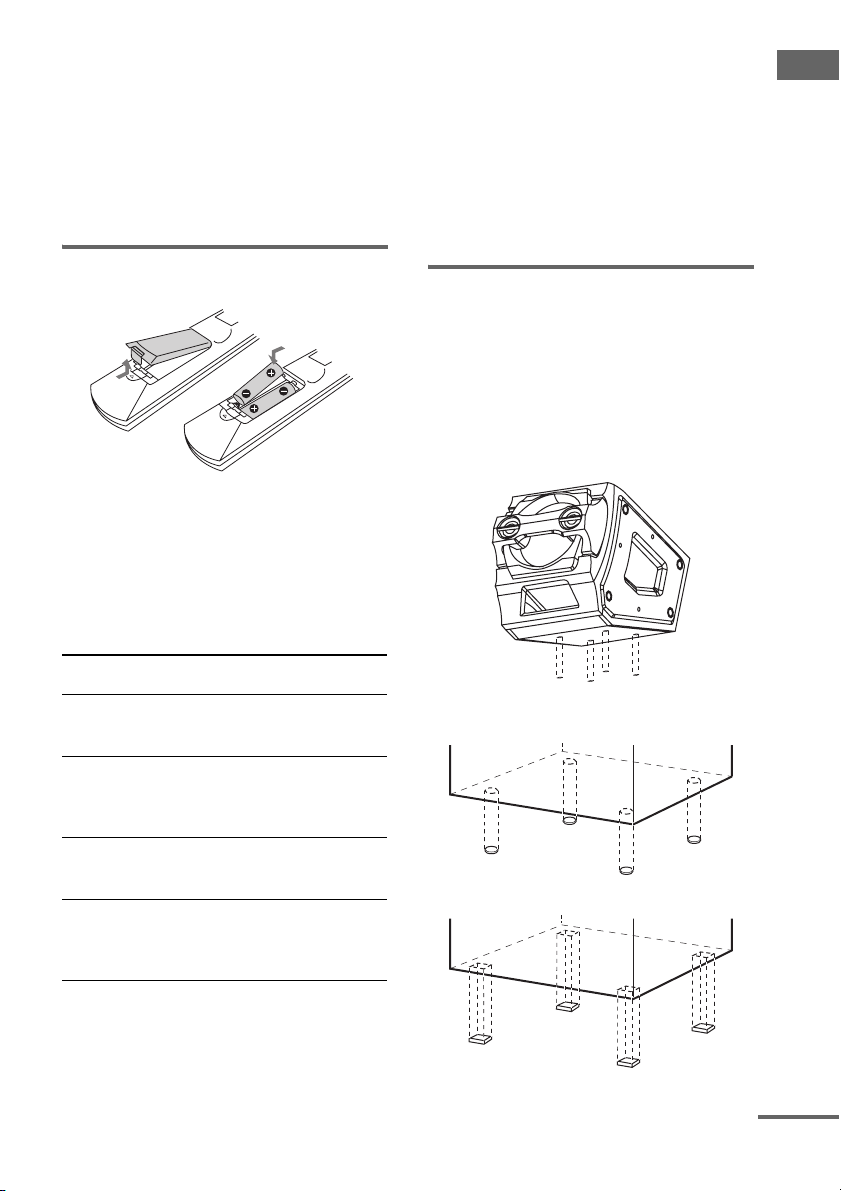
• Картинка может искажаться при
воспроизведении VIDEO CD-диска, цветовая
система которого отлична от цветовой
системы, установленной на системе.
Подключение дополнительных
компонентов
Смотрите раздел “Подключение
дополнительных компонентов” на стр. 87.
Установка двух батареек R6
(размер AA) в пульт ДУ
Управление телевизором Sony
Для управления телевизором Sony, можно
использовать следующие кнопки. Данные
кнопки отмечены оранжевой
маркировкой. Для использования данных
кнопок, перед нажатием нужной кнопки,
удерживайте нажатой кнопку TV.
Примечание
Если пульт ДУ не используется в течение
продолжительного времени, во избежание
возможной поломки от протекания батареек и
коррозии, извлеките батарейки.
Совет
При обычном использовании батареек должно
хватить примерно на шесть месяцев. Когда
система перестает управляться от пульта ДУ,
замените обе батарейки на новые.
Установка ножек колонок
Для устойчивости колонок и
предотвращения их скольжения,
установите поставляемые ножки колонок
на нижней части колонок.
Пример
Фронтальная колонка/колонка
окружающего звучания FST-ZX100D
Подготовка к эксплуатации
Для Удерживая нажатой
Включения или
выключения
телевизора
Переключения
источника приема
телевизора на ТВ и
другие источники
Выбора
телевизионных
каналов
Регулировки уровня
громкости
колонки(ок)
телевизора
* Для ввода двузначного номера, удерживая
нажатой кнпку TV, нажмите -/--, затем
нажмите цифровую кнопку. (Например, для
ввода номера 25, удерживая нажатой кнопку
TV, нажмите -/--, затем нажмите 2 и 5.)
кнопку TV, нажмите
TV ?/1
TV/VIDEO
TV CH +/– или
цифровые кнопки*
TV VOL +/–
Фронтальная колонка MHC-GN1000D
Сабвуфер FST-ZX100D
Продолжение следует
13
RU
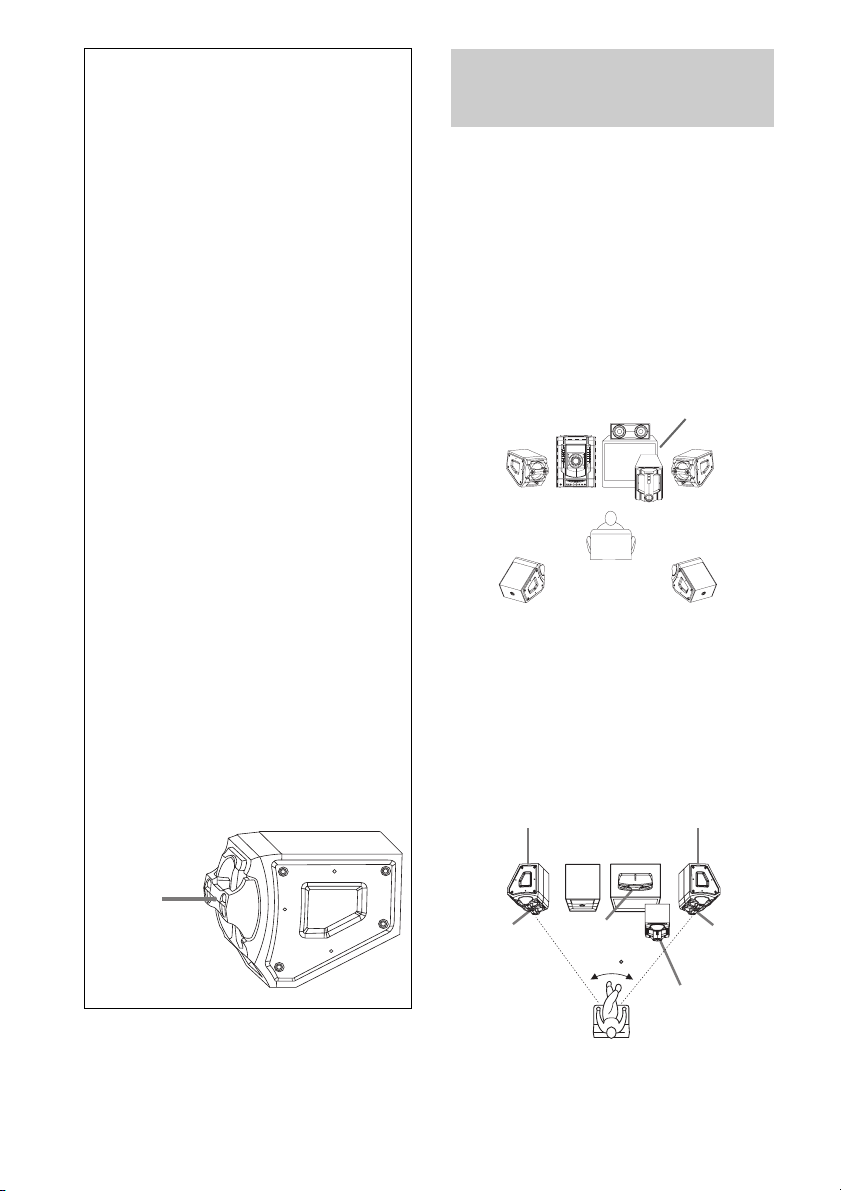
При перемещении аппарата
Для защиты дискового механизма,
выполните следующую процедуру.
Для операции, используйте кнопки на
аппарате.
1 Нажав кнопку ?/1 включите систему.
2 Нажмите кнопку DVD.
3 Нажмите кнопку Z OPEN/CLOSE для
открытия дисковода и извлеките
диск. Если в дисководе более одного
диска, нажмите кнопку EX-CHANGE/
DISC SKIP для их извлечения.
4 Снова нажмите кнопку Z OPEN/
CLOSE и закройте дисковод.
Подождите, пока на дисплее не
отобразится “DVD No Disc”.
5 Удерживая нажатой кнопку DVD,
нажимайте ?/1 до появления на
дисплее индикации “STANDBY”.
Затем на дисплее отобразится
индикация “MECHA LOCK”.
6 Отсоедините силовой кабель
переменного тока.
При перемещении фронтальных
колонок и колонок окружающего
звучания
(Только для FST-ZX100D/
LBT-ZX100D/FST-ZX80D/
LBT-ZX80D)
Не удерживайте фронтальные колонки
и колонки окружающего звучания за
под-панели. В противном случае,
колонки могут быть повреждены.
Расположение колонок
Только для FST-ZX100D/LBT-ZX100D/
FST-ZX80D/LBT-ZX80D
Есть 3 разных метода размещения
колонок. Для просмотра DVD VIDEOдисков или создания праздничной
атмосферы, рекомендуется разместить
колонки как показано на Примере 1.
Пример 1
Разместите колонки на одинаковом
расстоянии от места слушателя как
показано ниже.
Фронтальная
колонка
(левая)
Колонка
окружающего
звучания
(левая)
* Не поставляются для FST-ZX80D/
LBT-ZX80D
Пример 2
Разместите колонки окружающего
звучания на фронтальных колонках как
показано ниже.
Колонка
окружающего
звучания
(левая)
Центральная
Аппарат
колонка
Сабвуфер*
Слушатель
Аппарат Телевизор
Телевизор
Фронтальная
колонка
(правая)
Колонка
окружающего
звучания
(правая)
Колонка
окружающего
звучания
(правая)
14
Подпанель
RU
Фронтальная
колонка
(левая)
* Не поставляются для FST-ZX80D/
LBT-ZX80D
Центральная
колонка
45
Слушатель
Сабвуфер*
Фронтальная
колонка
(правая)
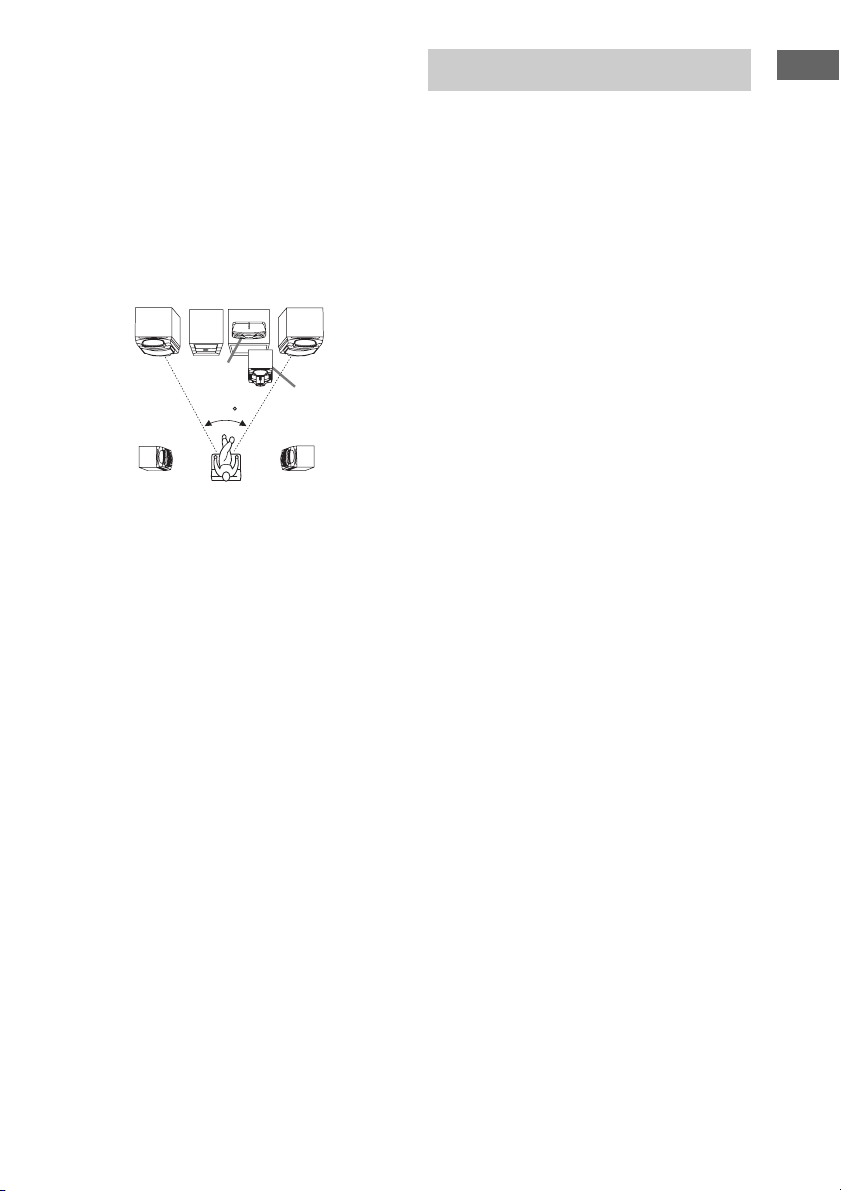
Пример 3
Разместите фронтальные колонки в
одной комнате и колонки окружающего
звучания в другой комнате. Более
подробно, смотрите раздел
“Прослушивание звучания в другой
комнате” на стр. 72.
Только для MHC-GN1000D
Разместите фронтальные колонки под
углом 45 градусов от места слушателя.
Фронтальная
колонка
(левая)
Колонка
окружающего
звучания
(левая)
Примечания
• Не устанавливайте колонки окружающего
звучания на телевизоре. Это может привести
к искажению цветов телевизора.
• При установке центральной колонки на
аппарате, расположите ее на передней
стороне аппарата.
• Для достижения лучшего воспроизведения
басов, рекомендуется установить са бвуфер на
устойчивой поверхности, с низким
резонансом.
• Сабвуфер всегда должен устанавливаться
вертикально, на расстоянии нескольких
сантиметров от стены.
• Басы ослабевают при установке сабвуфера в
центре комнаты. Это вызвано влияением
стоячей волны комнаты. Если так
произошло, передвиньте сабвуфер от центра
комнаты или удалите причину с тоячей волны,
например, установите шкаф возле стены, т.д.
Аппарат Телевизор
Центральная
колонка
45
Слушатель
Фронтальная
колонка
(правая)
Сабвуфер
Колонка
окружающего
звучания
(правая)
Настройки колонок
Для просмотра DVD VIDEO-дисков и
других дисков с многоканальным
звучанием и эффектами окружающего
звучания Dolby, требуется настроить
параметры колонок. Более подробно,
смотрите раздел “Установка колонок” на
стр. 55.
Установка часов
1 Нажав кнопку ?/1, включите
систему.
2 Нажмите кнопку TIMER MENU.
На дисплее загорается индикация
часов.
3 Повторно нажимая кнопку V или v,
установите часы.
4 Нажмите кнопку ENTER.
На дисплее загорается индикация
минут.
5 Повторно нажимая кнопку V или v,
установите минуты.
6 Нажмите кнопку ENTER.
Часы начнут работать.
Настройка часов
1 Нажмите кнопку TIMER MENU.
На дисплее высвечивается “PLAY
SET?”.
2 Повторно нажимая кнопку V или v,
выберите “CLOCK SET?”, затем
нажмите кнопку ENTER.
На дисплее загорается индикация
часов.
3 Выполните процедуры 3 - 6, указанные
выше.
Примечания
• Настройки часов отменяются при
отсоединении силового кабеля или
отключении электроэнергии.
• Установка часов в режиме энергосбережения
невозможна (стр. 82).
Подготовка к эксплуатации
15
RU
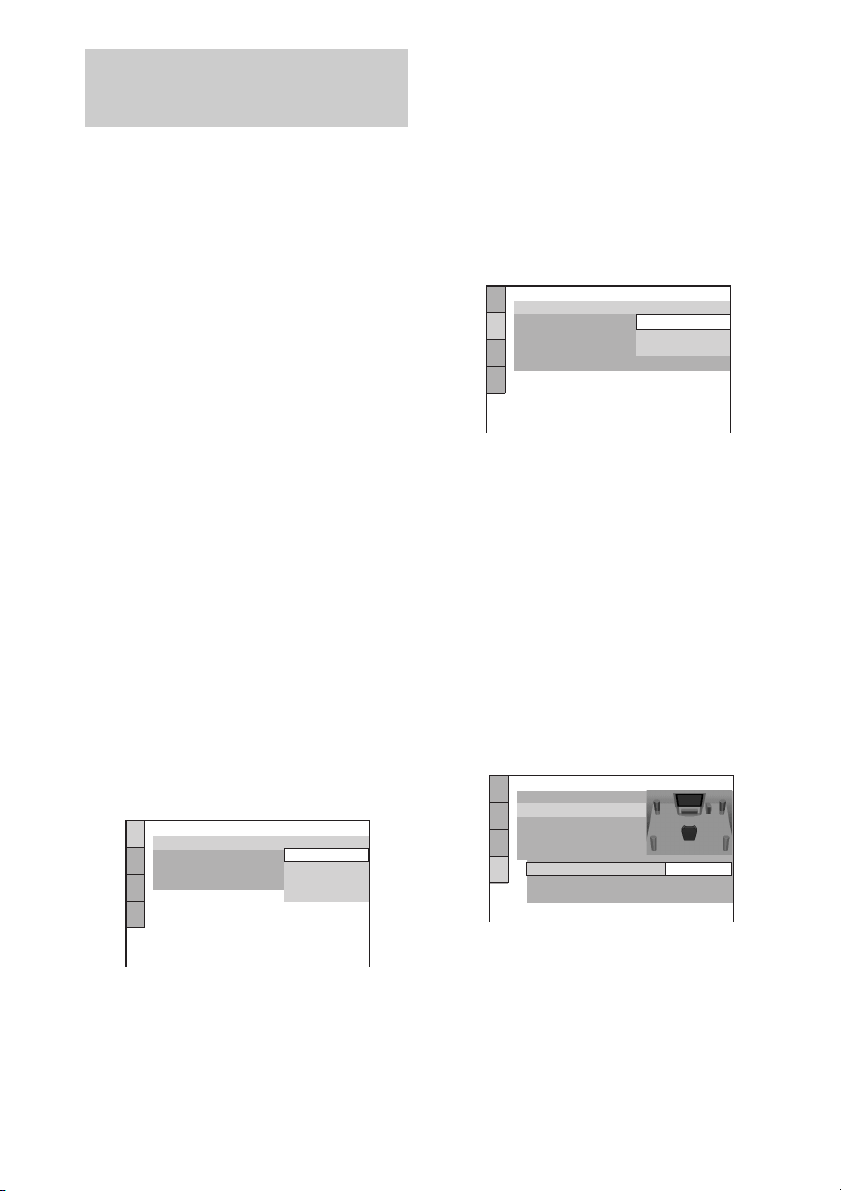
Функция QUICK SETUP
Перед использованием системы,
используя функцию QUICK SETUP, вы
можете выполнить основные
минимальные настройки системы
(LANGUAGE SETUP, SCREEN SETUP,
SPEAKER SETUP). Система готова к
воспроизведению после выполнения
процедуры QUICK SETUP. Для
выполнения других настроек колонок,
смотрите раздел “Установка колонок” на
стр. 55.
1 Включите телевизор и выберите
функцию видеоприема.
2 Нажав кнопку ?/1, включите
систему.
Примечание
Убедитесь, что наушники или микрофон
не подключены. В ином случае,
невозможно будет выполнить настройку
функции SPEAKER SETUP.
3 Повторно нажимайте кнопку
FUNCTION +/– до появления на
дисплее индикации “DVD” (или
нажмите кнопку DVD на аппарате).
В нижней части ТВ экрана
отображается справочное
сообщение.
4 Нажмите кнопку ENTER.
На ТВ экране отображается окно
“LANGUAGE SETUP”.
LANGUAGE SETUP
OSD:
MENU:
AUDIO:
SUBTITLE:
ENGLISH
ENGLISH
FRENCH
SPANISH
PORTUGUESE
5 Повторно нажимая кнопку V или v,
выберите язык, затем нажмите
кнопку ENTER.
Советы
• Язык, выбранный для параметров
“OSD”, “MENU” и “SUBTITLE”.
• Выбираемые языки изменяются в
зависимости от региона.
Выбирается настройка и на ТВ
экране отображается окно
“SCREEN SETUP”.
SCREEN SETUP
TV TYPE:
COLOR SYSTEM (VIDEO CD):
SCREEN SAVER:
BACKGROUND:
4:3 OUTPUT: FULL
4:3 LETTER BOX
16:9
16:9
4:3 PAN SCAN
6 Повторно нажимая кнопку V или v,
выберите настройку,
соответствующую типу телевизора.
x Для стандартного телевизора 4:3
Выберите 4:3 LETTER BOX или 4:3
PAN SCAN (стр. 52)
x
Для широкоэранного телевизора
или стандартного телевизора 4:3 с
режимом широкого экрана
Выберите 16:9 (стр. 52)
7 Нажмите кнопку ENTER.
Выбирается настройка и на ТВ
экране отображается окно
“SPEAKER SETUP”.
SPEAKER SETUP
SIZE:
DISTANCE:
LEVEL(FRONT):
LEVEL(SURROUND):
TEST TONE:
FRONT:
CENTER:
SURROUND:
OFF
* 3.0m
3.0m
3.0m
16
RU
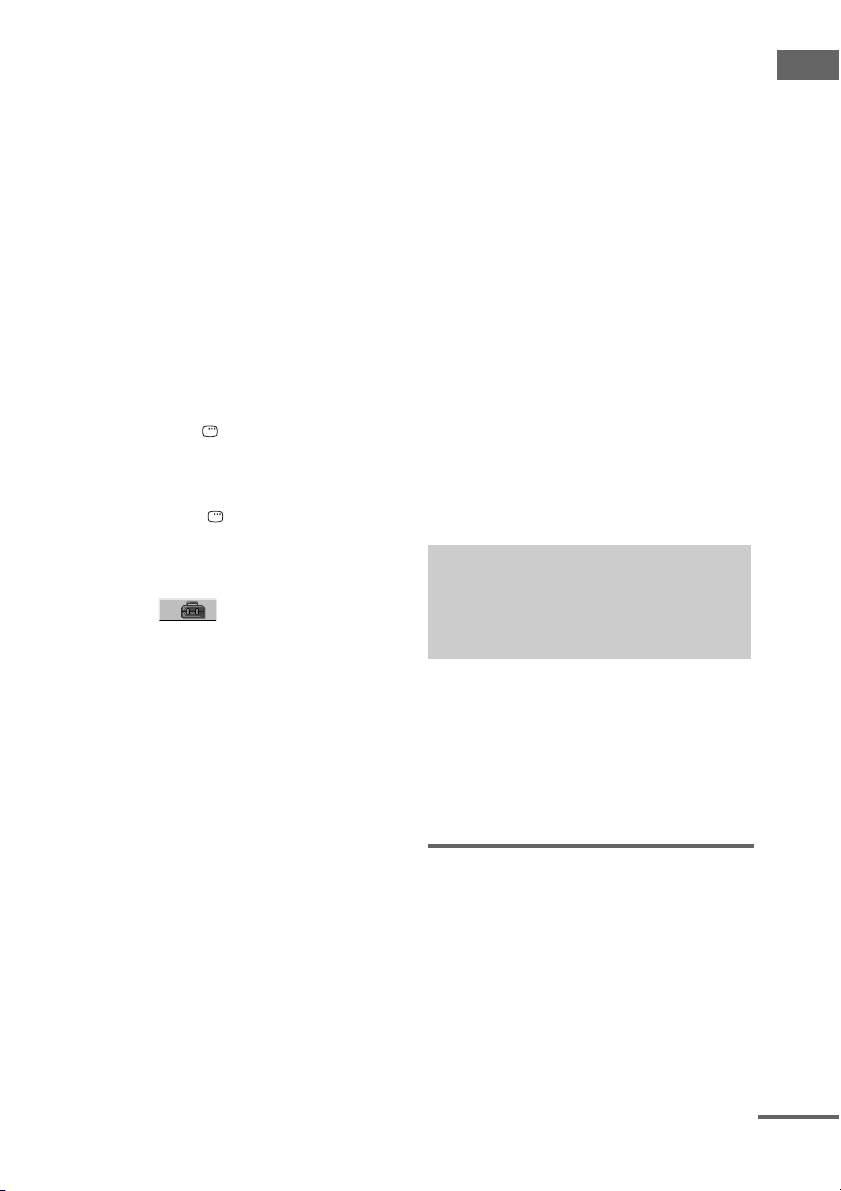
8 Повторно нажимая кнопку V или v,
выберите расстояние фронтальных
колонок от места слушателя, затем
нажмите кнопку ENTER.
Можно установить от 1,0 – 7,0
метров.
Повторяя данный шаг, настройте
расстояние центральной колонки и
колонок окружающего звучания.
Расстояние центральной колонки и
колонок окружающего звучания
может быть настроено в пределах
0,0 – 7,0 метров.
Выбирается настройка и на ТВ
экране отображается
“QUICK SETUP is complete.”.
Выход из режима QUICK SETUP
Нажмите кнопку DISPLAY.
Изменение настроек QUICK SETUP
1 В режиме остановки воспроизведения,
нажмите кнопку DISPLAY.
На ТВ экране отображается Mеню
управления.
2 Повторно нажимая кнопку V или v,
выберите (SETUP), затем
нажмите кнопку ENTER.
3 Повторно нажимая кнопку V или v,
выберите “QUICK”, затем нажмите
кнопку ENTER.
На ТВ экране отображается окно
“LANGUAGE SETUP”.
4 Повторите процедуру, выполненную в
шагах 5 - 8 раздела “Функция QUICK
SETUP”.
Примечания
• При включении системы в первый раз или
после выполнения процедуры “RESET”, в
нижней части ТВ экрана отображается
справочное сообщение (смотрите “Для
установки настроек DVD на настройки по
умолчанию*, выполните процедуру сброса
следующим образом:” на стр. 98), в нижней
части дисплея-на-экране высветится
сообщение-подсказка.
• Если вы не хотите выполнить процедуру
QUICK SETUP, нажмите кнопку CLEAR на
шаге 3. Справочное сообщение исчезает с ТВ
экрана.
• При наличии диска в аппарате или открытии
лотка диска, справочное сообщение на ТВ
экране отсутствует. Для выполнения
процедуры QUICK SETUP, нажмите
Z OPEN/CLOSE на аппарате для извлечения
диска и снова нажмите кнопку для закрытия
лотка диска.
• Если вам нужно настроить каждый параметр
по-отдельности, смотрите раздел
“Использование меню настройки DVDдиска” на стр. 50..
Использование функции THEATRE SYNC
Функция THEATRE SYNC позволяет с
помощью только одной кнопки включать
телевизор Sony и данную систему,
переключать функцию системы на
“DVD”, и затем переключать
установленный источник приема
телевизора.
Подготовка к эксплуатации
Подготовка к использованию
функции THEATRE SYNC
Зарегистрируйте источник приема
телевизора, подключенного к данной
системе.
Удерживая нажатой кнопку SLEEP,
нажимая цифровые кнопки, кнопки
CLEAR или ALBUM +/–, выберите
источник приема для телевизора,
подключенный к данной системе.
Продолжение следует
функции
17
RU
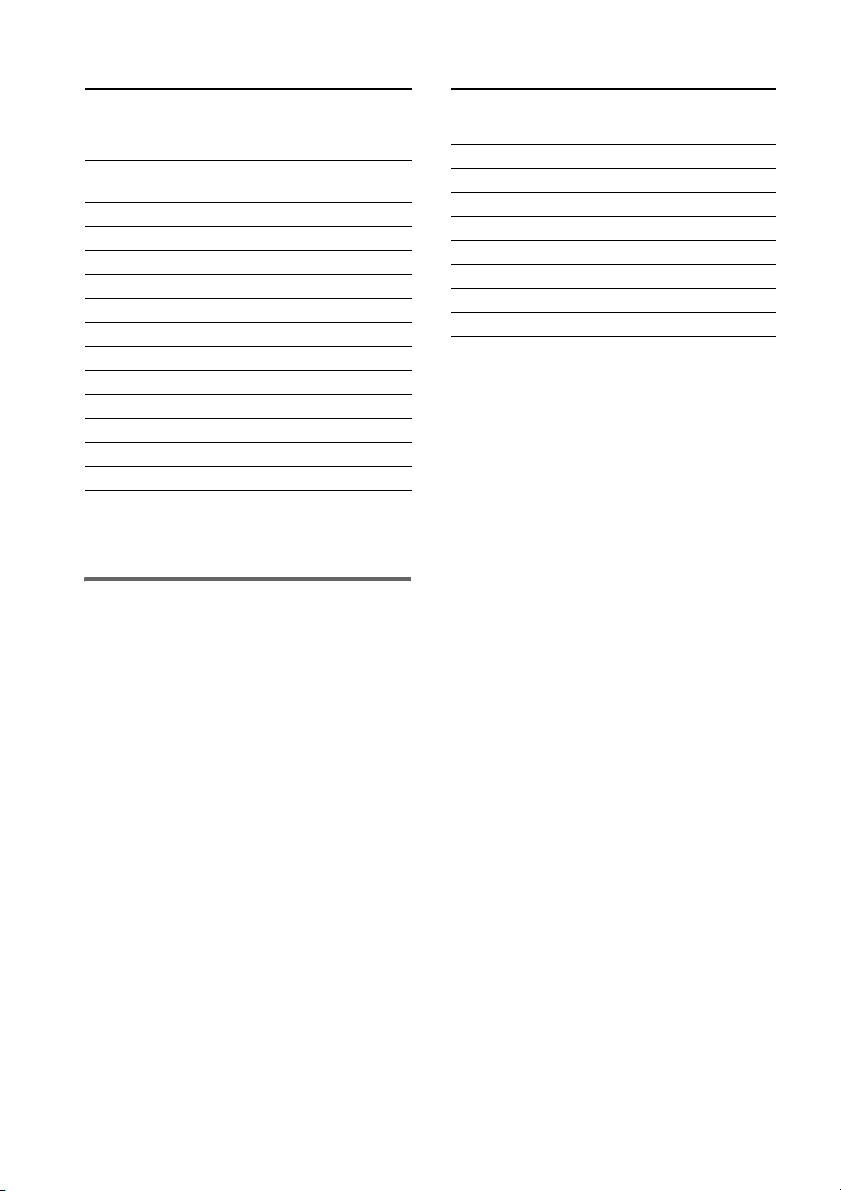
Более подробно, смотрите следующую
таблицу.
Удерживая
нажатой кнопку
SLEEP, нажмите
0 Нет источника приема
1 VIDEO 1
2 VIDEO 2
3 VIDEO 3
4 VIDEO 4
5 VIDEO 5
6 VIDEO 6
7 VIDEO 7
8 VIDEO 8
9 COMPONENT 1
CLEAR COMPONENT 2
ALBUM – COMPONENT 3
ALBUM + COMPONENT 4
Для выбора
следующего
источника приема для
ТВ
(По умолчанию)
Выбранный источник приема телевизора
запоминается на пульте ДУ.
Управление функцией THEATRE
SYNC
Направьте пульт ДУ по направлению к
телевизору и данному аппарату, затем
нажмите кнопку THEATRE SYNC.
Если данная функция не срабатывает,
измените время передачи. Существуют
различные времена передачи в
зависимости от телевизора.
Изменение времени передачи
Удерживая нажатой кнопку >,
нажмите цифровую кнопку для
изменения времени передачи.
Более подробно, смотрите следующую
таблицу.
Удерживая
нажатой кнопку
>, нажмите
1 0,5 (По умолчанию)
21
31,5
42
52,5
63
73,5
84
Для выбора
следующего времени
передачи
Выбирается время передачи от пульта
ДУ.
Примечания
• Данная функция действительна только для
серии телевизоров Sony.
• При слишком большом расстоянии между
телевизором и данным аппаратом, данная
функция может не срабатывать. Установите
аппарат возле телевизора.
• Удерживайте пульт ДУ направленным на
телевизор, пока он не включится, и пока не
будет выбран нужный источник.
18
RU
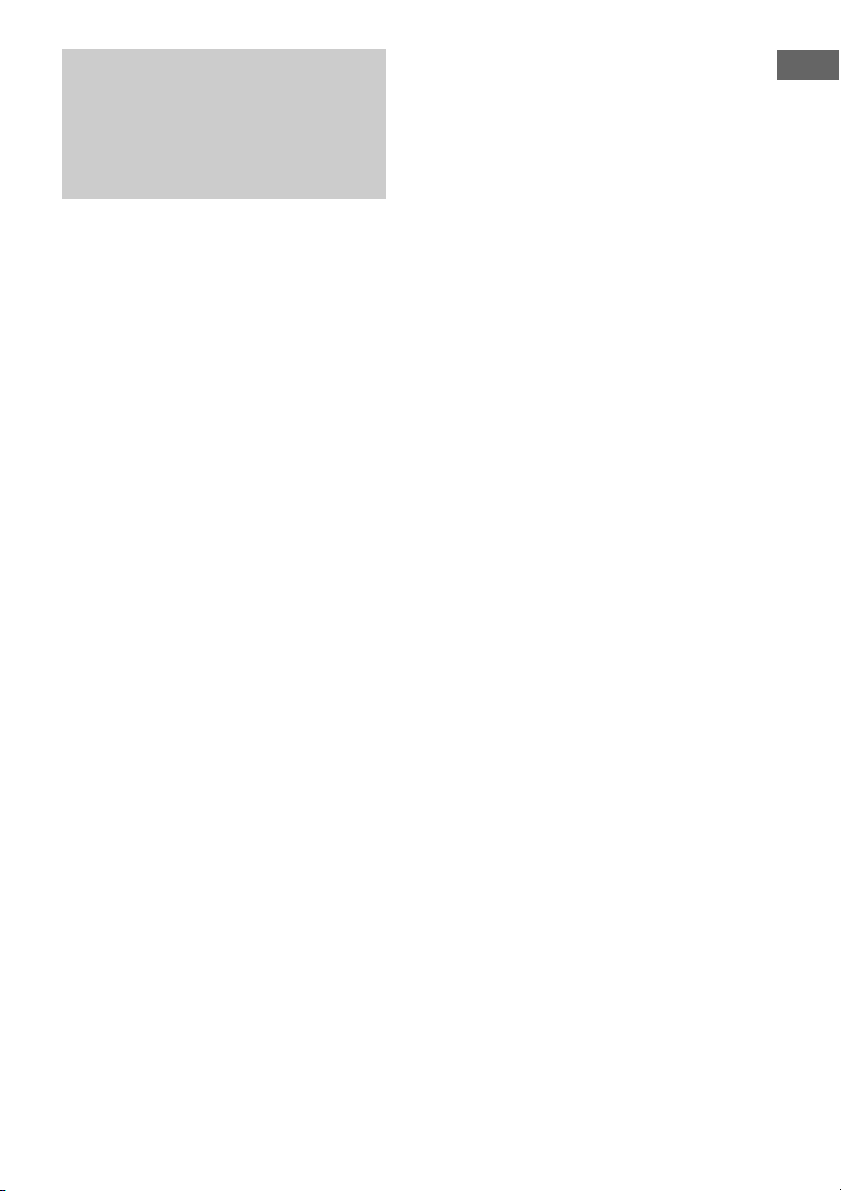
Изменение формата видеосигнала от гнезд COMPONENT VIDEO OUT
Прогрессив – это метод отображения
телевизионного изображения с
уменьшенным колебанием и четким
изображением. Для использования
данного метода, требуется подключить
телевизор, принимающий прогрессивные
сигналы.
Видеосигнал можно выводить от гнезд
COMPONENT VIDEO OUT в формате
INTERLACE или PROGRESSIVE.
1 Повторно нажимая кнопку
FUNCTION +/–, выберите “DVD” (или
нажмите кнопку DVD на аппарате).
2 Повторно нажмите кнопку
PROGRESSIVE на аппарате.
При каждом нажатии кнопки,
дисплей переключается следующим
циклическим образом:
P AUTO
INTERLACE
x P AUTO (PROGRESSIVE AUTO)
Выберите данную настройку, если
телевизор принимает прогрессивные
сигналы и он подключен к гнездам
COMPONENT VIDEO OUT. Система
автоматически обнаруживает тип
программы и выбирает подходящий
метод преобразования.
x P VIDEO (PROGRESSIVE VIDEO)
Выберите данную настройку, если
телевизор принимает прогрессивные
сигналы и он подключен к гнездам
COMPONENT VIDEO OUT.
Система фиксирует PROGRESSIVE
VIDEO как метод преобразования для
программы на основе видео.
Выбирается, если изображение
отображается нечетко при выборе
режима “P AUTO”.
t P VIDEO t
x INTERLACE
Выберите данную настройку, если
телевизор не принимает прогрессивные
сигналы и он подключен к гнезду VIDEO
OUT или S VIDEO OUT.
Типы программ на DVD VIDEOдисках и метод преобразования
Программа DVD VIDEO может быть
разделена на 2 типа:
• Программа на основе фильма
Программа на основе фильма
выводится от фильма и отображает
изображение со скоростью 24 кадра в
секунду.
• Программа на основе видео
Программа на основе видео выводится
от телевизора, например от драмы или
комедии, и отображает изображение со
скоростью 30 кадров или 60 полей в
секунду.
На некоторых DVD VIDEO-дисках
содержатся оба типа программ. При
выводе видеосигнала в прогрессивном
формате, для естественного
воспроизведения таких изображений на
телевизоре, прогрессивные сигналы
должны быть преобразованы для
соответствия программе на DVD
VIDEO-диске.
Примечания
• При подключении телевизора к гнездам
COMPONENT VIDEO OUT и
воспроизведении видеопрогр аммы в формате
прогрессивного сигнала, некоторые части
изображения могут отображаться
неестественно из-за процесса
преобразования.
• Изображение от гнезд VIDEO OUT и
S VIDEO OUT всегда выводится в формате
INTERLACE, даже при выборе функции
“P AUTO” или “P VIDEO”.
• Изображение на телевизоре может
отсутствовать или изображение может быть
нечетким, если настройка не соответствует с
телевизором или подключением.
• При выборе режима “P AUTO” или
“P VIDEO”, на дисплее высвечивается
индикация “PROGRESSIVE”.
Подготовка к эксплуатации
19
RU
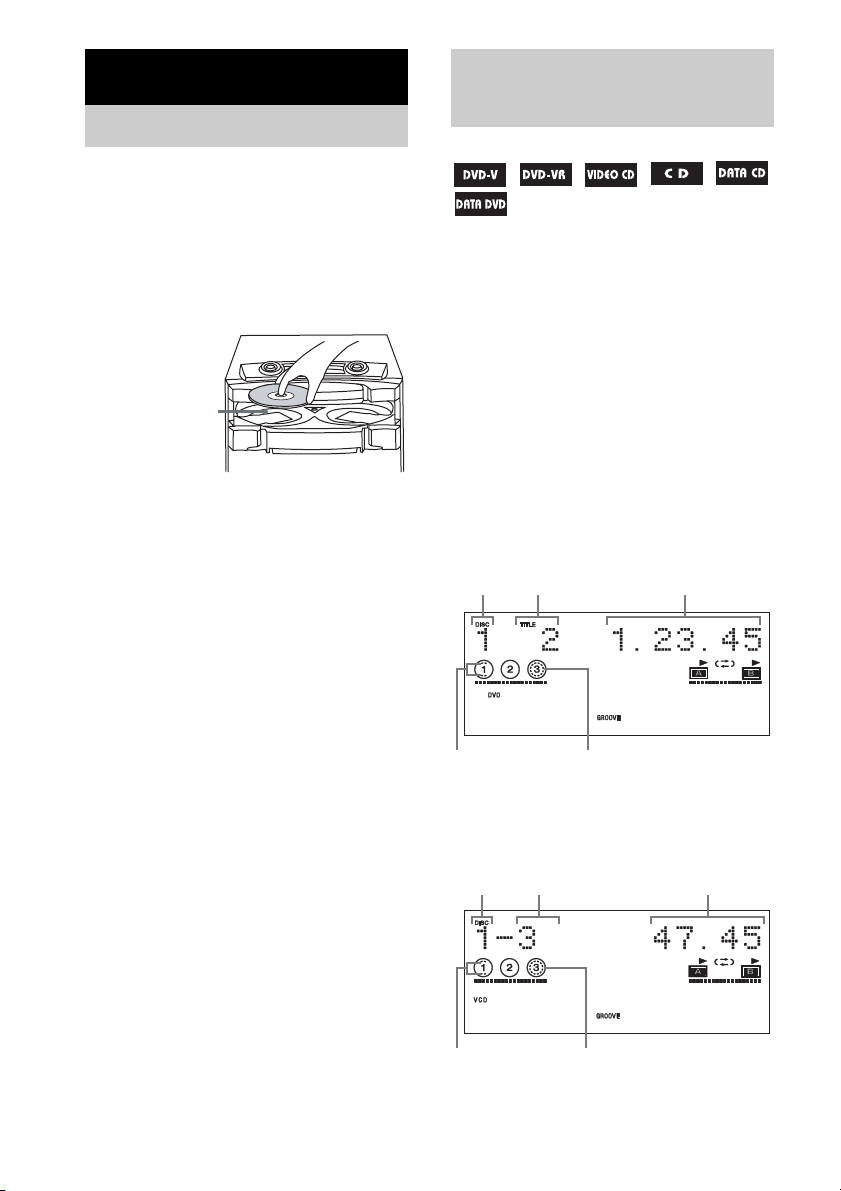
.
Диск – Воспроизведение
Установка диска
Для данной операции, используйте
кнопки на аппарате.
1 Нажмите кнопку Z OPEN/CLOSE.
Открывается дисковод.
2 Вставьте диск в дисковод
этикеточной стороной вверх.
При
воспроизведен
ии 8 см диска,
например CD
сигнла,
установите его
на внутреннем
круге
дисковода
Для установки дополнительных
дисков, нажмите кнопку
EX-CHANGE/DISC SKIP для
прокрутки дисковода.
3 Нажав кнопку Z OPEN/CLOSE,
закройте дисковод.
Примечания
• При закрытии дисковода не применяйте силу,
так как это может привести к поломке.
Для закрытия дисковода, нажмите кнопку
Z OPEN/CLOSE.
• Удерживайте диск за края при извлечении.
Не прикасайтесь к поверхности диска.
Воспроизведение диска
— Обычное воспроизведение
Перед воспроизведением DVD VIDEOдиска, VIDEO CD-диска, CD Graphics*,
графических файлов JPEG или
видеофайлов DivX, включите телевизор
и выберите видеоисточник.
В зависимости от DVD VIDEO-диска или
VIDEO CD-диска, некоторые операции
могут различаться или не выполняться.
Смотрите инструкцию по эксплуатации к
диску.
* Только для моделей для Латинской
Америки.
Воспроизведение DVD VIDEO-диска или
DVD-R/DVD-RW-диска в режиме VR:
Номер
дисковода
Индикатор
воспроизведения
диска
Номер
наименования
Индикатор
присутствия
диска
Прошедшее время
воспроизведения
20
Воспроизведение VIDEO CD-диска
(воспроизведение без функции PBC):
Номер
дисковода
Индикатор
воспроизведения
диска
RU
Номер
фонограммы
Индикатор
присутствия
диска
Прошедшее время
воспроизведения
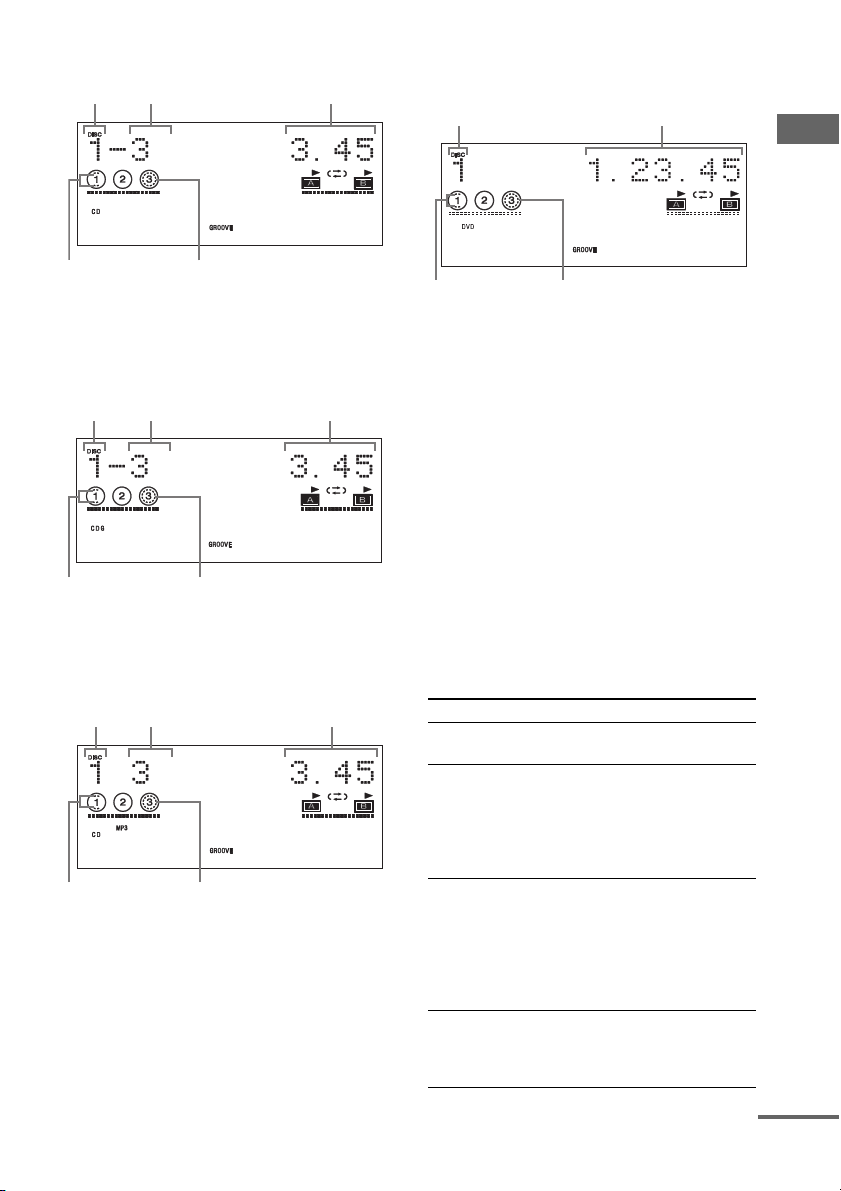
Воспроизведение AUDIO CD-диска:
Номер
дисковода
Номер
фонограммы
Прошедшее время
воспроизведения
Воспроизведение видеофайла DivX
(на DATA DVD-диске):
Номер
дисковода
Прошедшее время
воспроизведения
Диск – Воспроизведение
Индикатор
воспроизведения
диска
Индикатор
присутствия
диска
Воспроизведение CD Graphics
(Только для моделей для Латинской
Америки):
Номер
дисковода
Индикатор
воспроизведения
диска
Номер
фонограммы
Индикатор
присутствия
диска
Прошедшее время
воспроизведения
Воспроизедение аудиофонограммы
MP3:
Номер
дисковода
Индикатор
воспроизведения
диска
фонограммы
Номер
Индикатор
присутствия
диска
Прошедшее время
воспроизведения
Индикатор
воспроизведения
диска
Индикатор
присутствия
диска
1 Повторно нажимайте кнопку
FUNCTION +/– и выберите “DVD” (или
нажмите кнопку DVD на аппарате).
2 Нажмите кнопку H (или кнопку
nN на аппарате).
3 Нажмите кнопку VOLUME +/– (или
поворачивая MASTER VOLUME на
аппарате), настройте громкость.
На ТВ экране появится шкала уровня
громкости.
Примечание
В зависимости от состояния системы, шкала
уровня громкости может не появиться на ТВ
экране.
Дополнительные операции
Для Выполните
Остановки
воспроизведения
Паузы
воспрозведения
Выбора
фонограммы1),
раздела или
видеофайла
Выбора
3)
альбома
Нажмите кнопку x.
Нажмите кнопку X. Снова
нажмите кнопку X или
кнопку H (или кнопку
nN на аппарате) для
возобновления
воспроизведения.
Повторно нажимайте
кнопку . или > во
время воспроизведения.
Или, нажимайте цифровые
кнопки при отключенном
Меню управления, затем
нажмите ENTER2).
Повторно нажимайте
кнопку ALBUM +/– во
время воспроизведения или
паузы.
Продолжение следует
21
RU
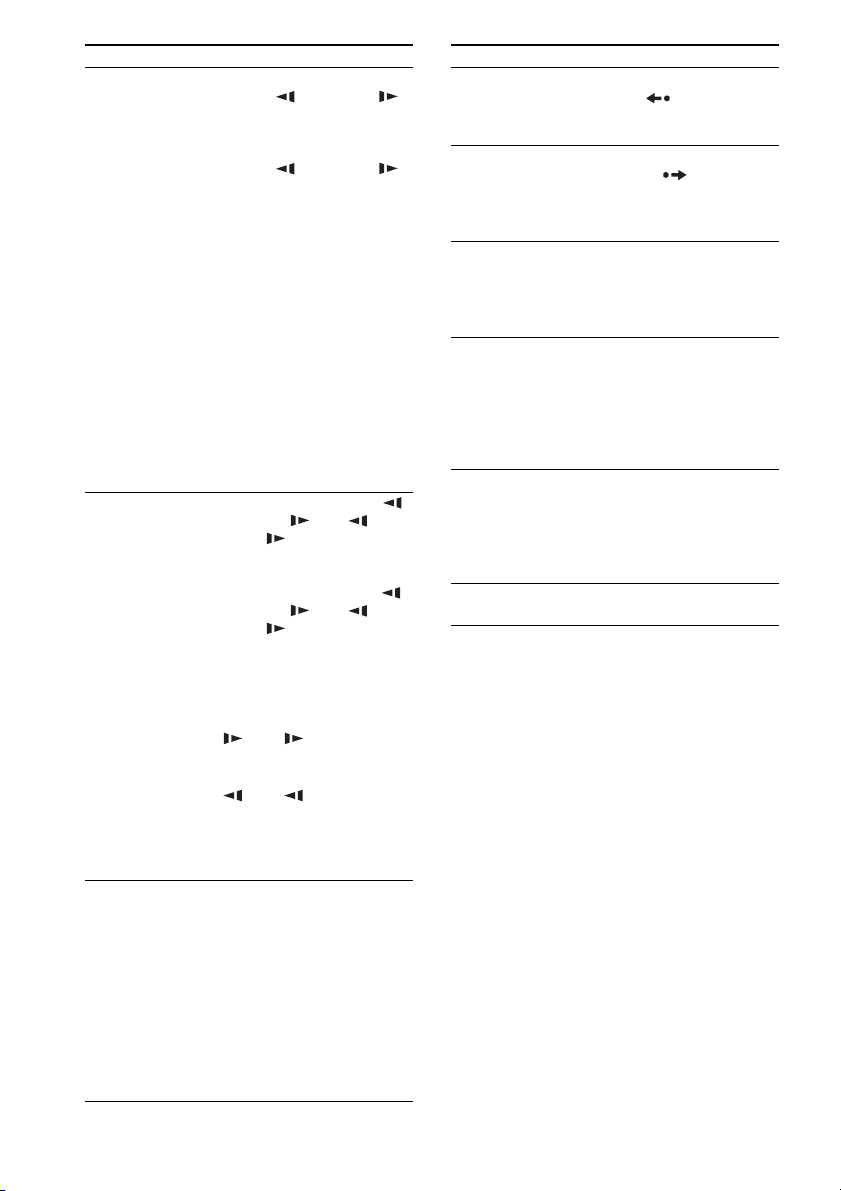
Для Выполните
С помощью
быстрой
промотки вперед
или назад,
быстро
определите
точку
(Закрытый
4)5)
поиск)
Нажмите кнопку m или
M (или m или M
на аппарате) во время
воспроизведения. При
каждом нажатии m или
M (или m или M
на аппарате), скорость
воспроизведения
переключается в
следующем циклическом
виде:
Направление
воспроизведения
x2B7) t 1M t 2M t
8)
3M
Противоположное
направление
x2b9) t 1m t 2m t
8)
3m
Для возврата на режим
обычного воспроизведения,
нажмите кнопку H (или
кнопку nN на аппарате).
Покадровый
просмотр
(Замедленное
воспроизведен-
8)
ие)
Нажмите кнопку SLOW
или SLOW (или m
или M на аппарате) во
время паузы
воспроизведения. При
каждом нажатии SLOW
или SLOW (или m
или M на аппарате),
скорость воспроизведения
переключается следующим
образом:
Направление
воспроизведения
2 y 1
Противоположное
направление
2 y 1
Для возврата на режим
обычного воспроизведения,
нажмите кнопку H (или
кнопку nN на аппарате).
Воспроизведение одного кадра
за раз
(Стоп-кадр)
Нажмите кнопку STEP C
для перехода на следующий
кадр во время паузы
8)
воспроизведения. Нажмите
кнопку c STEP
перехода на предыдущий
кадр во время паузы
воспроизведения.
Для возврата на режим
обычного воспроизведения,
нажмите кнопку H (или
кнопку nN на аппарате).
6)
10)11)
Для Выполните
Переигрывания
предыдущей
сцены (Instant
11)
Replay)
Краткой
прокрутки
настоящей
сцены (Instant
Advance)
11)
Выберите диск
во время
6)
воспроизведения
или остановки
Нажмите кнопку
REPLAY во время
воспроизведения.
Нажмите кнопку
ADVANCE во время
воспроизведения.
Нажмите кнопку DISC
SKIP на пульте ДУ (или
одну из кнопок DISC 1 ~ 3 на
аппарате).
воспроизведения
Переключения
на функцию
DVD с другого
источника и
Нажмите одну из кнопок
DISC 1 ~ 3 на
аппарате(Автоматический
выбор источника).
начала
автоматического
воспроизведения
После
завершения
чтения
Нажмите кнопку EX-
CHANGE/DISC SKIP на
аппарате.
содержания
диска, замените
другие диски
Извлечения
диска
1)
Во время операции Закрытый поиск для
Нажмите кнопку Z OPEN/
CLOSE на аппарате.
аудиофонограмм MP3, невозможно выбрать
фонограмму.
2)
10)
Только для DVD VIDEO-дисков, DVD-R/
DVD-RW-дисков в режиме VR, VIDEO CDдисков, AUDIO CD-дисков, CD Graphics
(только для моделей для Латинской
Америки) и видеофайлов DivX.
3)
Только для аудиофонограмм MP3,
графических файлов JPEG и видеофайлов
DivX.
4)
Кроме графических файлов JPEG и CD
Graphics (только для моделей для Латинской
Америки).
5)
В зависимости от диска, скорость может
отличаться.
6)
11)
для
Скорость воспроизведения “x2B”/“x2b”
вдвое отличается от обычной скорости.
Скорость воспроизведения “3M”/“3m”
быстрее, чем “2M”/“2m”, и скорость
воспроизведения “2M”/“2m” быстрее, чем
“1M”/“1m”.
7)
Только для DVD VIDEO-дисков и AUDIO
CD-дисков.
22
RU
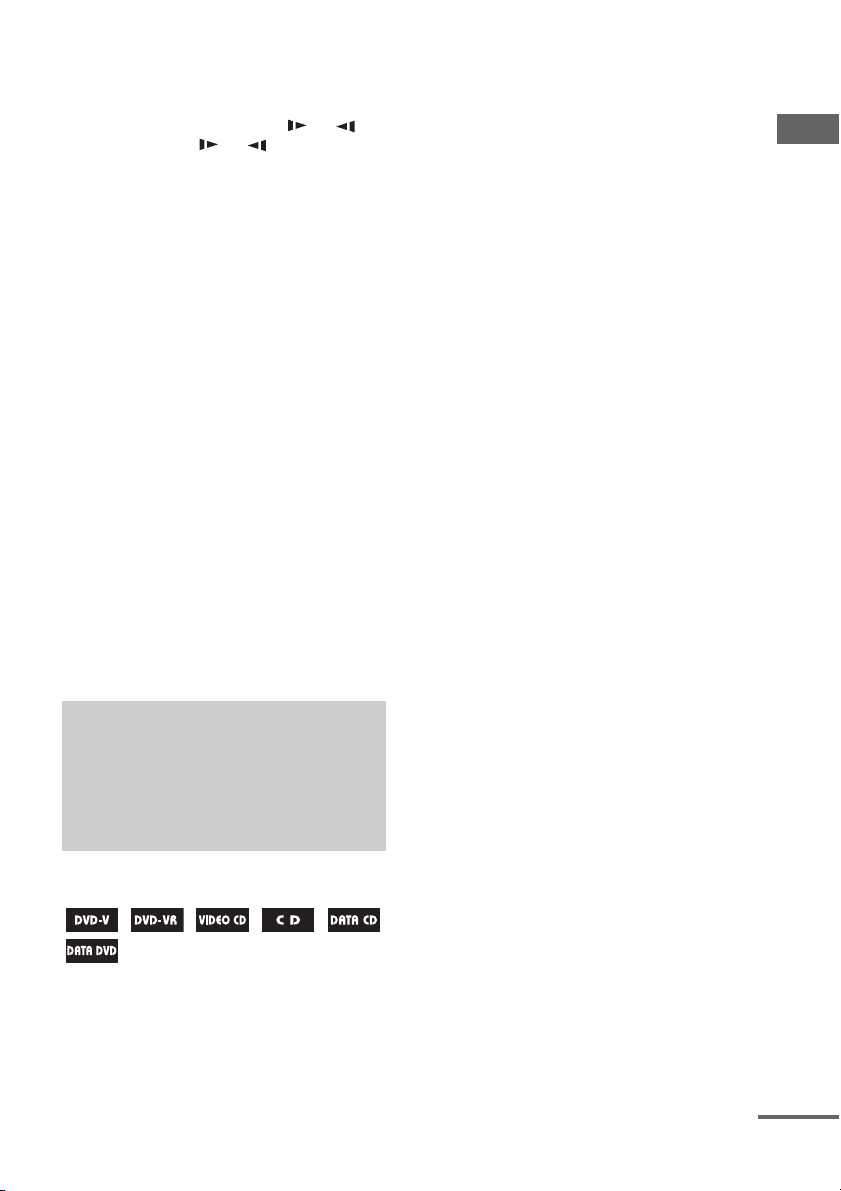
8)
Только для DVD VIDEO-дисков, DVD-R/
DVD-RW-дисков в режиме VR,
видеофайлов DivX и VIDEO CD-дисков.
9)
Только для DVD VIDEO-дисков.
10)
Скорость воспроизведения “2 ”/“2 ”
медленее, чем “1 ”/“1 ”.
11)
Только для DVD VIDEO-дисков и DVD-R/
DVD-RW-дисков в режиме VR.
Примечания
• Поиск фотографий на DVD-R/DVD-RWдиске в режиме VR невозможен.
• Невозможно выполнить функции Instant
Replay и Instant Advance вперед в режиме
повторного воспроизведения.
• (Только для моделей для Латинской
Америки)
При воспроизведении CD Graphics, картинка
может отображаться неровно.
Советы
•Функция Instant Replay полезна тогда, когда
нужно просмотреть пропущенную сцену или
диалог.
•Функция Instant Advance полезна тогда, когда
вы хотите пропустить сцену, которую не
хотите смотреть.
•Для некоторых сцен функция Instant Replay
или Instant Advance может не срабатывать.
•Если, при выключенной системе, нажать
кнопку DVD на аппарате, система
автоматически включается, и выбирается
функция “DVD”, за исключением режима
энергосбережения.
Возобновление воспроизведения от места остановки диска
— Возобновление
воспроизведения
Данная система запоминает место
остановки диска, и таким образом, вы
можете возобновить воспроизведение с
того места. Функция Возобновление
воспроизведения не отменяется при
отключении системы, за исключением
аудиофонограмм MP3, графических
файлов JPEG и видеофайлов DivX.
1 Во время воспроизведения диска,
нажмите кнопку x для остановки.
На дисплее появится индикация
“Resume”. Если индикация “Resume”
не высветилась, это означает, что
функция
Возобновление
воспроизведения недоступна.
2 Нажмите кнопку H (или кнопку
nN на аппарате).
Система начинает воспроизведение с
места остановки диска на шаге 1.
Примечания
• Функция Возобновление воспроизведения
недоступна при использовании Смешанное
воспроизведение и Программное
воспроизведение.
• Данная функция может неправильно
срабатывать для некоторых дисков.
• В зависимости от места остановки диска,
система может не возобновить
воспроизведение точно с того места.
• Функция Возобновление воспроизведения
отменяется при
– нажатии кнопки x во время остановки
воспроизведения.
– открытии дисковода.
– переключении функции.
– изменении настроек в Меню управления.
• При установке “MULTI-DISC RESUME” на
“ON”, Bозобновление воспроизведения не
отменяется для DVD VIDEO-диска и VIDEO
CD-диска при открытии лотка диска или
переключении функции.
• (Только для моделей для Латинской
Америки)
При использовании функции Bозобновления
воспроизведения на CD Graphics,
воспроизведение начинается с начала
фонограммы.
Диск – Воспроизведение
Продолжение следует
23
RU
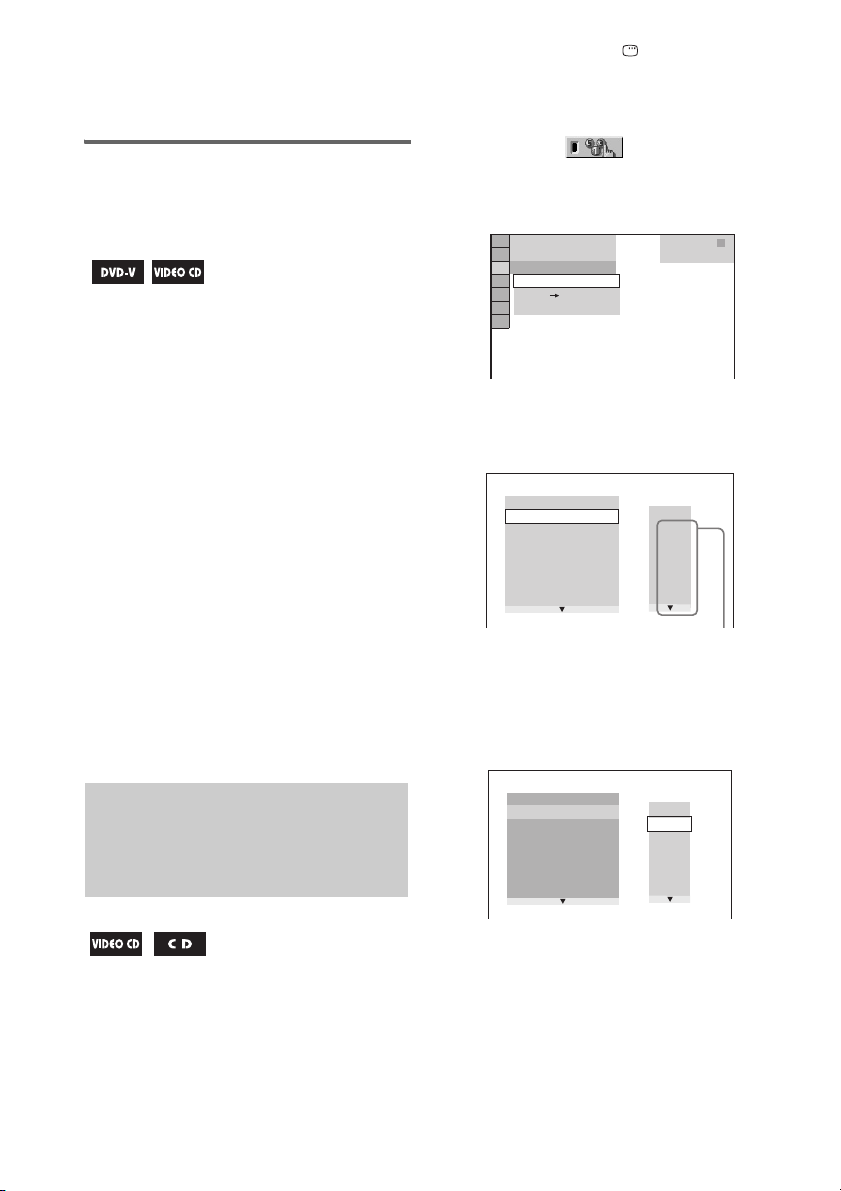
Совет
Для воспроизведения диска с начала, дважды
нажмите кнопку x , затем нажмите кнопку H
(или кнопку nN на аппарате).
Возобновление
воспроизведения проигранного
диска
— Мультидисковое возобновление
Данная система может запомнить место
остановки воспроизведения до 40 дисков и
возобновить воспроизведение при
установке одинакового диска. При
сохранении места возобновления
воспроизведения для 41-го диска, место
возобновления воспроизведения для
первого диска будет удалено.
Для использования данной функции,
установите “MULTI-DISC RESUME” в
“CUSTOM SETUP” на “ON”. Более
подробно, смотрите “MULTI-DISC
RESUME” на стр. 54.
Примечание
Если параметр “MULTI-DISC RESUME”
установлен на “ON”, система может
воспроизводить следующий записанный диск,
например DVD-RW-диск, с места остановки
воспроизведения для текущего записанного
диска. Для воспроизведения диска с начала,
дважды нажмите кнопку x, затем нажмите
кнопку H (или кнопку nN на аппарате).
Создание собственной программы
— Программное воспроизведение
1 Нажмите кнопку DISPLAY.
На ТВ экране отображается Меню
управления.
2 Повторно нажимая кнопку V или v,
выберите ( PROGRAM), затем
нажмите кнопку ENTER.
На ТВ экране отображаются опции
для функции “PROGRAM”.
6 ( 14)
T
OFF
OFF
SET
ON
2 : 5 0
PLAY
CD
3 Повторно нажимая кнопку V или v,
выберите “SET
кнопку ENTER.
PROGRAM
ALL CLEAR
1. TRACK
2. TRACK
3. TRACK
4. TRACK
5. TRACK
6. TRACK
7. TRACK
t”, затем нажмите
0 : 00 : 00
T
––
– –
– –
– –
– –
– –
– –
– –
01
02
03
04
05
06
Номера фонограмм
4 Нажмите кнопку b.
Курсор перемещается на строчку
фонограмм “T” (в данном случае,
“01”).
PROGRAM
ALL CLEAR
1. TRACK
2. TRACK
3. TRACK
4. TRACK
5. TRACK
6. TRACK
7. TRACK
––
– –
– –
– –
– –
– –
– –
0 : 00 : 00
T
– –
01
02
03
04
05
06
Вы можете запрограммировать до 99
шагов в нужной последовательности
воспроизведения.
Можно запрограммировать только
фонограммы на текущем диске.
RU
24
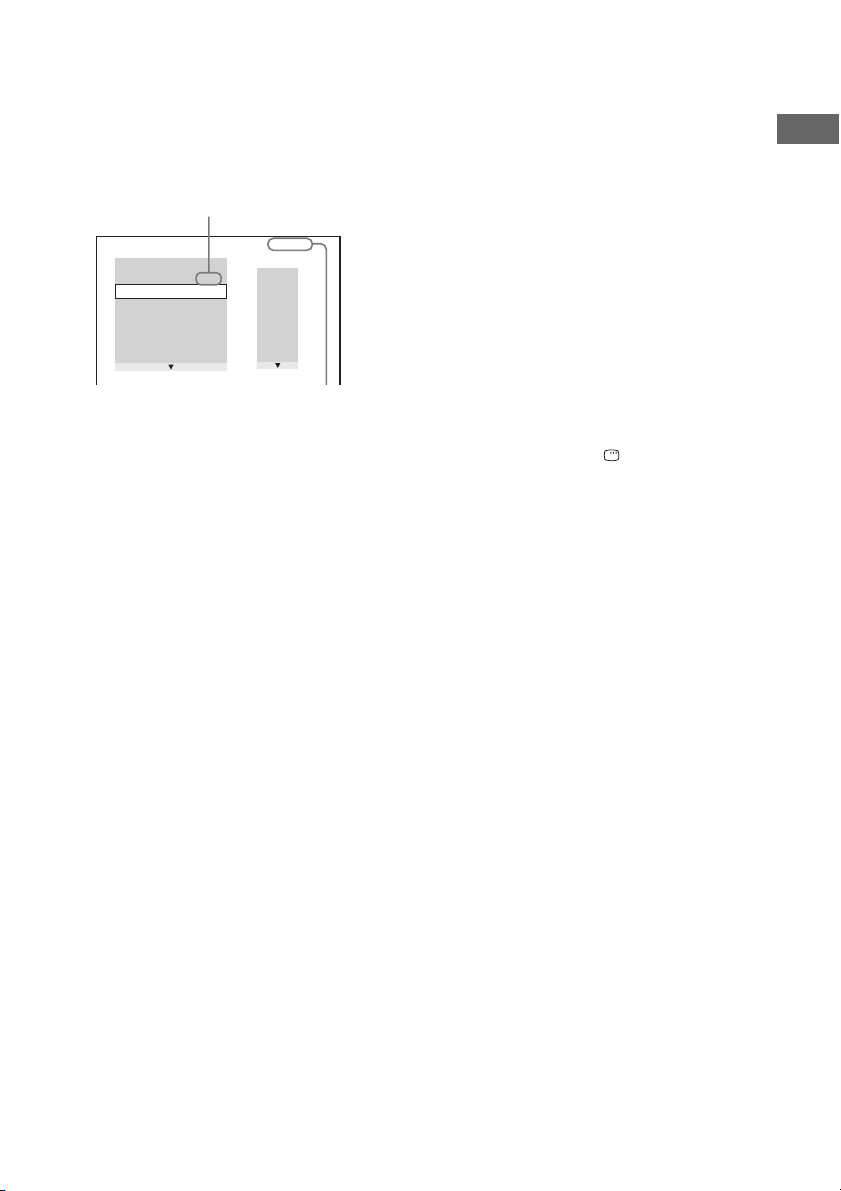
5 Выберите нужную фонограмму для
программирования.
Например, выберите фонограмму
“02”.
Повторно нажимая кнопку
V или v,
выберите “02” под “T”, затем
нажмите кнопку ENTER.
Выбранная фонограмма
PROGRAM
ALL CLEAR
1. TRACK 0 2
2. TRACK
3. TRACK
4. TRACK
5. TRACK
6. TRACK
7. TRACK
Полное время запрограммированных
– –
– –
– –
– –
– –
– –
фонограмм
0:15:30
T
– –
01
02
03
04
05
06
6 Для программирования других
фонограмм, повторите шаги 4 - 5.
7 Нажмите кнопку H (или кнопку
nN на аппарате).
Начинается Программное
воспроизведение.
Когда Программное воспроизведение
завершается, можно перезапустить
эту же программу, нажав
кнопку nN на аппарате).
Отмена Программное
воспроизведение
Нажмите кнопку CLEAR или выберите
“OFF” на шаге 3. Для повторного
воспроизведения той-же самой
программы, выберите “ON” на шаге 3 и
нажмите кнопку ENTER.
Изменение шага программы в
списке программ
1 Выполните шаги 1 - 3 раздела“Создание
собственной программы”.
2 Повторно нажимая V или v, выберите
номер шага программы для изменения.
Затем нажмите кнопку
3 Выполните шаг 5 раздела “Создание
собственной программы” для
программирования новой фонограммы.
H (или
b.
Удаление шага программы
1 Выполните шаги 1 - 3 раздела “Создание
собственной программы”.
2 Повторно нажимая V или v, выберите
номер шага программы для изменения.
Затем, нажмите кнопку CLEAR.
Шаг программы удален. Предыдущий
шаг сдвигается вместо удаленного.
Удаление всех шагов из списка
программы
1 Выполните шаги 1 - 3 раздела “Создание
собственной программы”.
2 Нажмите кнопку V и выберите “ALL
CLEAR”.
3 Нажмите кнопку ENTER.
Отключение Mеню управления
Повторно нажимайте DISPLAY до
появления Меню управления на ТВ
экране.
Примечания
• При запуске функции Программного
воспроизведения, функция “REPEAT”
автоматически устанавливается на “ON”,
если ранее она была установлена на “ALL
DISCS”, “ONE DISC” или “TRACK”.
• Функция Программного воспроизведения
недоступна для VIDEO CD-дисков во время
воспроизведения PBC.
Совет
Функция Программное воспроизведение
отменяется и программный список удаляется в
следующих случаях:
– был открыт дисковод.
– была нажата кнопка DISC SKIP (или одна из
кнопок DISC 1 ~ 3 на аппарате) для выбора
другого диска.
– система была отключена.
– была изменена функция.
– выполняется запись с использованием
функции Синхронная запись CD-диска.
Диск – Воспроизведение
25
RU
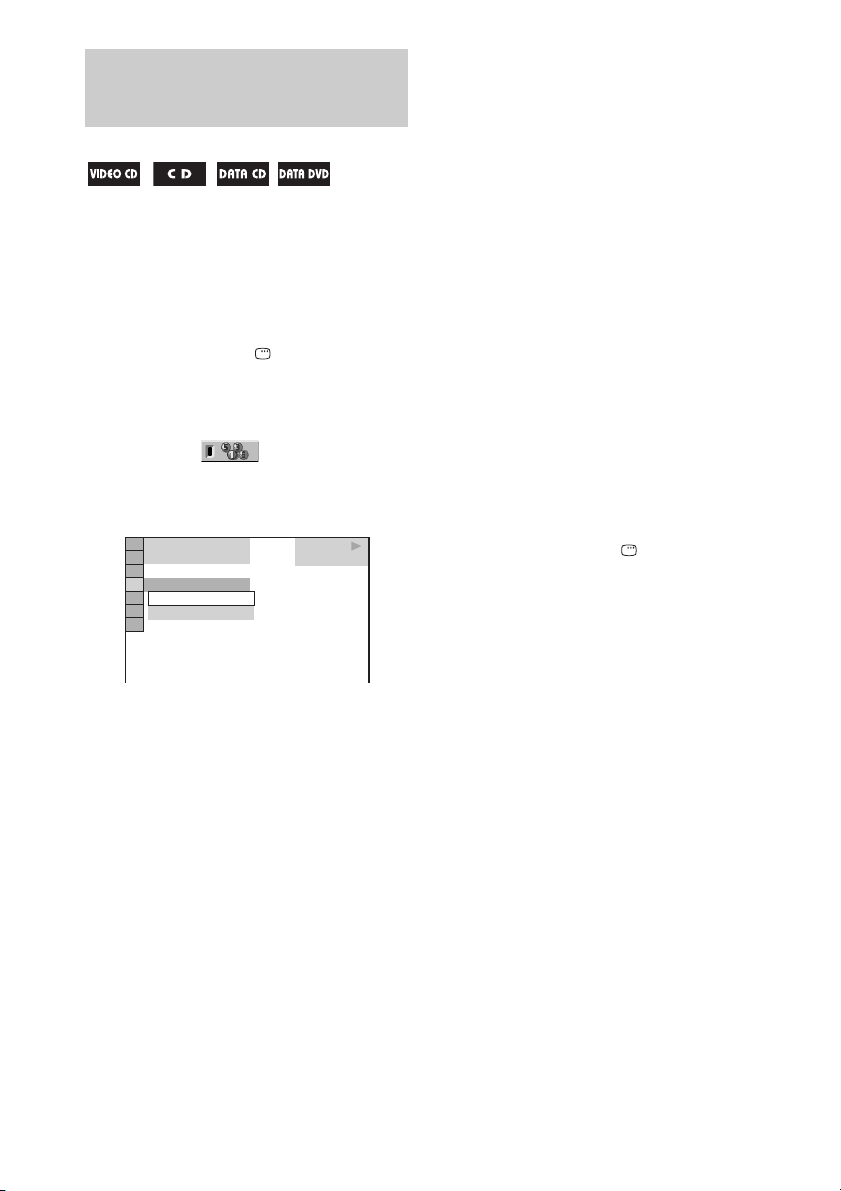
Воспроизведение в случайном порядке
— Смешанное воспроизведение
Фонограммы на текущем диске могут
воспроизводиться в случайном порядке.
При каждом запуске функции
Смешанное воспроизведение, порядок
воспроизведения может меняться.
1 Во время воспроизведения,
нажмите кнопку DISPLAY.
На ТВ экране отображается Меню
управления.
2 Повторно нажимая кнопку V или v,
выберите (SHUFFLE), затем
нажмите кнопку ENTER.
На ТВ экране отображаются опции
для функции “SHUFFLE”.
6 (14)
T
OFF
OFF
TRACK
2 : 5 0
PLAY
CD
3 Повторно нажимая кнопку V или v,
выберите нужную настройку.
x При воспроизведении VIDEO CD-
диска или AUDIO CD-диска
• TRACK: все фонограммы на
текущем диске воспроизводятся в
случайном порядке.
x
При запуске функции
Программного воспроизведения
(смотрите “Создание собственной
программы” на стр. 24)
• ON: все фонограммы из
программного списка
воспроизводятся в случайном
порядке.
x
При воспроизведении
DATA CD-диска (за исключением
видеофайлов DivX) или DATA
DVD-диска (за исключением
видеофайлов DivX)
• ON: все аудиофонограммы MP3 в
выбранном альбоме на текущем
диске воспроизводятся в случайном
порядке.
Если альбом не выбран, первый
альбом воспроизводится в
случайном порядке.
4 Нажмите кнопку ENTER.
Функция Смешанное
воспроизведение запущена.
На дисплее высвечивается “SHUF”.
Отмена Смешанное
воспроизведение
Нажмите кнопку CLEAR, или выберите
“OFF” на шаге 3.
Отключение Mеню управления
Повторно нажимайте DISPLAY до
появления Mеню управления на ТВ экране.
Примечания
• Функция Смешанное воспроизведение
доступна только для фонограмм на текущем
диске.
• Смешанное воспроизведение невозможно для
VIDEO CD-дисков во время воспроизвед ения
PBC.
• Функция Смешанное воспроизведение
отменяется в следующих случаях:
– был открыт дисковод.
– была нажата кнопку DISC SKIP (или одна
из кнопок DISC 1 ~ 3 на аппарате) для
выбора другого диска.
– система была отключена.
– была изменена функция.
– выполняется операция Поиск
Фонограммы/Индекса.
– выполняется запись с использованием
функции Синхронная запись CD-диска.
• Для аудиофонограмм МР3, можно повторно
воспроизводить одну и ту же песню.
Совет
Функция Смешанное воспроизведение также
может быть изменена в режиме остановки
воспроизведения.
26
RU
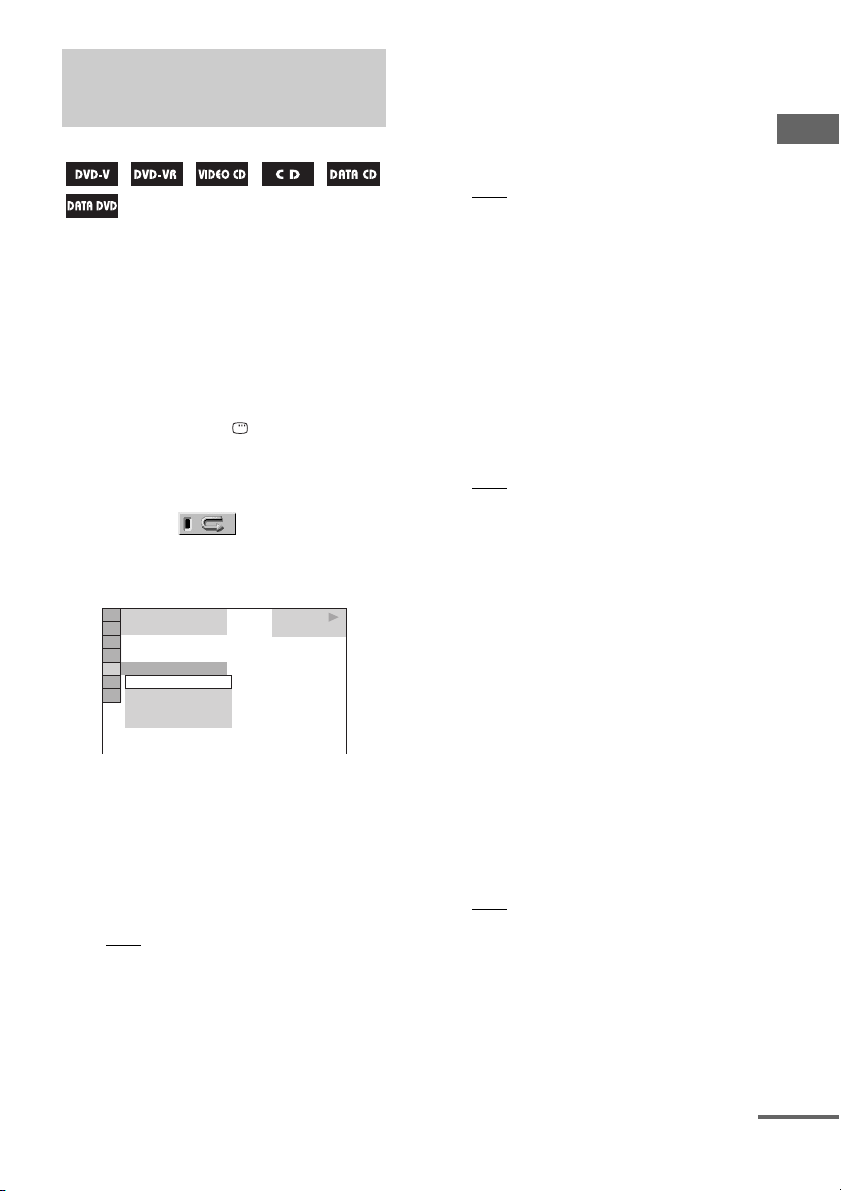
Повторное воспроизведение
— Повторное воспроизведение
Вы можете повторно воспроизвести все
наименования, фонограммы или файлы
на диске, или одно наименование, раздел,
фонограмму, или файл.
Функции Смешанное воспроизведе и
Программное воспроизведен могут быть
выбраны одновременно.
1 Во время воспроизведения,
нажмите кнопку DISPLAY.
На ТВ экране отображается Меню
управления.
2 Повторно нажимая кнопку V или v,
выберите (REPEAT), затем
нажмите кнопку ENTER.
На ТВ экране отображаются опции
для функции “REPEAT”.
6 (14)
T
2 : 5 0
OFF
OFF
ALL DISCS
ONE DISC
TRACK
PLAY
CD
3 Повторно нажимая кнопку V или v,
выберите нужную настройку.
Установки по умолчанию отмечены
подчеркиванием.
x
При воспроизведении DVD VIDEO-
диска или DVD-R/DVD-RW-диска в
режиме VR
• OFF: отмена повторного
воспроизведения.
• ALL DISCS: повторное
воспроизведение всех наименований
на всех дисках.
• ONE DISC: повторное
воспроизведение всех наименований
текущего диска.
• TITLE: повторное воспроизведение
текущего наименования.
• CHAPTER: повторное
воспроизведение текущего раздела.
x
При воспроизведении VIDEO CDдиска или AUDIO CD-диска
• OFF: отмена повторного
воспроизведения.
• ALL DISCS: повторное
воспроизведение всех фонограмм на
всех дисках.
• ONE DISC: повторное
воспроизведение всех фонограмм
текущего диска.
• TRACK: повторное
воспроизведение текущей
фонограммы.
x
При воспроизведении DATA CDдиска или DATA DVD-диска
• OFF: отмена повторного
воспроизведения.
• ALL DISCS: повторное
воспроизведение всех фонограмм
или файлов на всех дисках.
• ONE DISC: повторное
воспроизведение всех альбомов
текущего диска.
• ALBUM: повторное
воспроизведение текущего альбома.
• TRACK
1)
: повторное
воспроизведение текущей
фонограммы.
2)
• FILE
: повторное воспроизведение
текущего файла.
x
При запуске функции
Программного воспроизведения
или Смешанного
воспроизведения
• OFF: отмена повторного
воспроизведения.
• ON: zповторное воспроизведение по
функции Программное
воспроизведение или Смешанное
воспроизведе.
Продолжение следует
27
Диск – Воспроизведение
RU
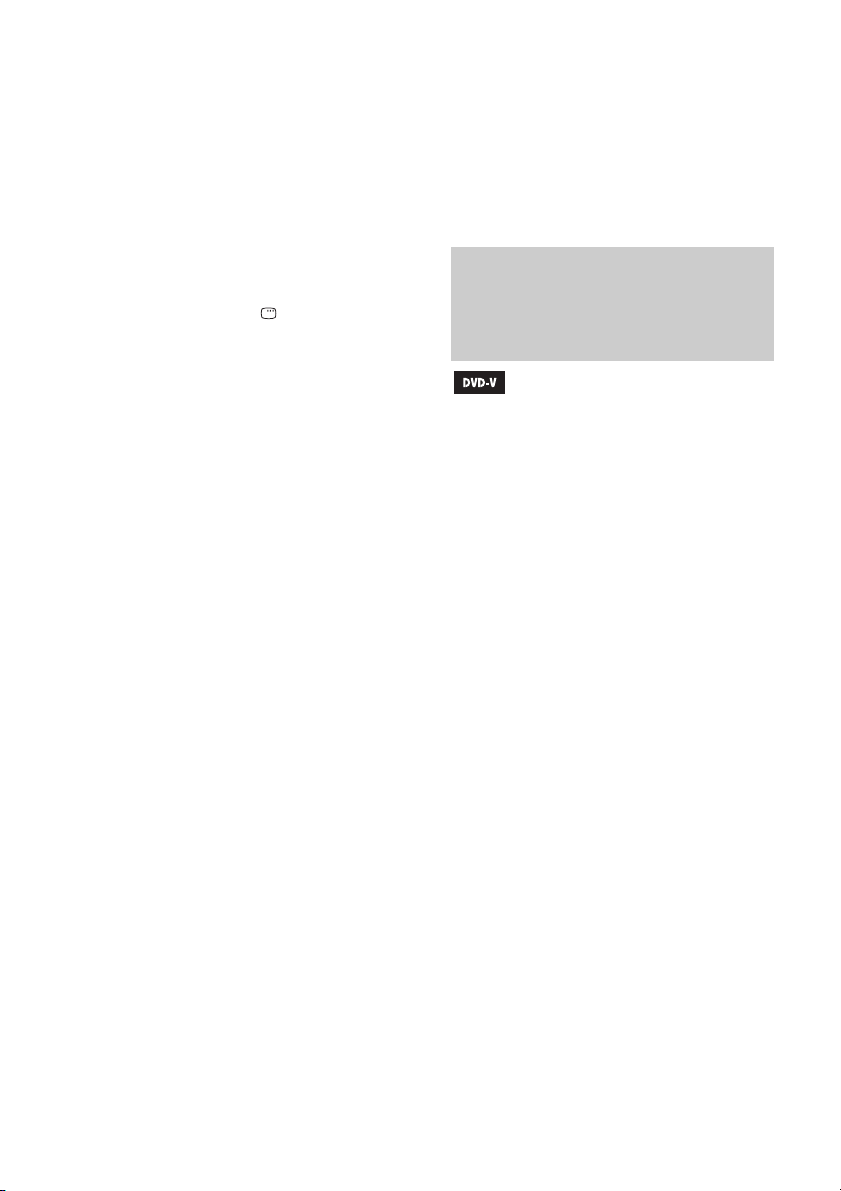
4 Нажмите кнопку ENTER.
Функция Повторное воспроизведение
запущена.
1)
Только для аудиофонограмм MP3.
2)
Только для видеофайлов DivX.
Отмена Повторное
воспроизведение
Нажмите кнопку CLEAR или выберите
“OFF” на шаге 3.
Отключение Mеню управления
Повторно нажимайте DISPLAY до
появления Mеню управления на ТВ
экране.
Примечания
• Параметры Повторное воспроизведение
можно переключить, повторно нажимая
кнопку REPEAT.
• При установке функции Повторное
воспроизведение на “ALL DISCS”, “ONE
DISC”, “ALBUM” или “ON”, на дисплее
высвечивается индикация “REPEAT”.
• При установке функции Повторное
воспроизведение на “TITLE”, “CHAPTER”,
“TRACK” или “FILE”, на дисплее
высвечивается индикация “REPEAT1”.
• В зависимости от DVD VIDEO-диска,
функция Повторное воспроизведение может
быть недоступна.
• Повторное воспроизведение VIDEO CDдисков во время воспроизведения PBC
невозможно.
• При воспроизведении DATA CD-диска или
DATA DVD-диска с аудиофонограммами
MP3 и графическими файлами JPEG,
звучание не будет совпадать с картинкой,
если время их воспроизведения различно.
• Если параметр “MODE (MP3, JPEG)”
установлен на “IMAGE (JPEG)”, выбор
параметра “TRACK” невозможен.
• Функция Программное воспроизведение
отменяется в следующих случаях:
– был открыт дисковод.
– была нажата кнопка DISC SKIP (или одна
из кнопок DISC 1 ~ 3 на аппарате) для
выбора другого диска (если только
функция Повторного воспроизведения не
установлена на “ALL DISCS”).
– система была отключена.
– была изменена функция (если только
функция Повторного воспроизведения не
установлена на “ALL DISCS”).
– выполняется запись с использованием
функции Синхронная запись CD-диска.
Совет
Функция Повторное воспроизведение также
может настраиваться в режиме остановки
воспроизведения.
Воспроизведение DVD VIDEO-дисков с помощью меню
На некоторых DVD VIDEO-дисках
имеются меню для просмотра DVD
VIDEO-дисков. С помощью данных
меню, отображенных на ТВ экране,
можно воспроизводить DVD VIDEOдиски.
Использование TOP MENU
На DVD VIDEO-диске содержится много
секций с графикой или музыкой, и они
известны как
“наименование”.
При воспроизведении DVD VIDEOдиска с несколькими наименованиями,
с помощью TOP MENU, можно выбрать
нужное наименование.
Использование MENU
На некоторых DVD VIDEO-дисках
содержание диска можно выбрать с
помощью меню. С помощью MENU,
во время воспроизведения таких DVD
VIDEO-дисков, можно выбрать такие
параметры как язык субтитров и язык
озвучивания.
1 Нажмите кнопку TOP MENU или
MENU.
На ТВ экране высветится меню.
Содержание меню варьирует в
зависимости от дисков.
28
RU
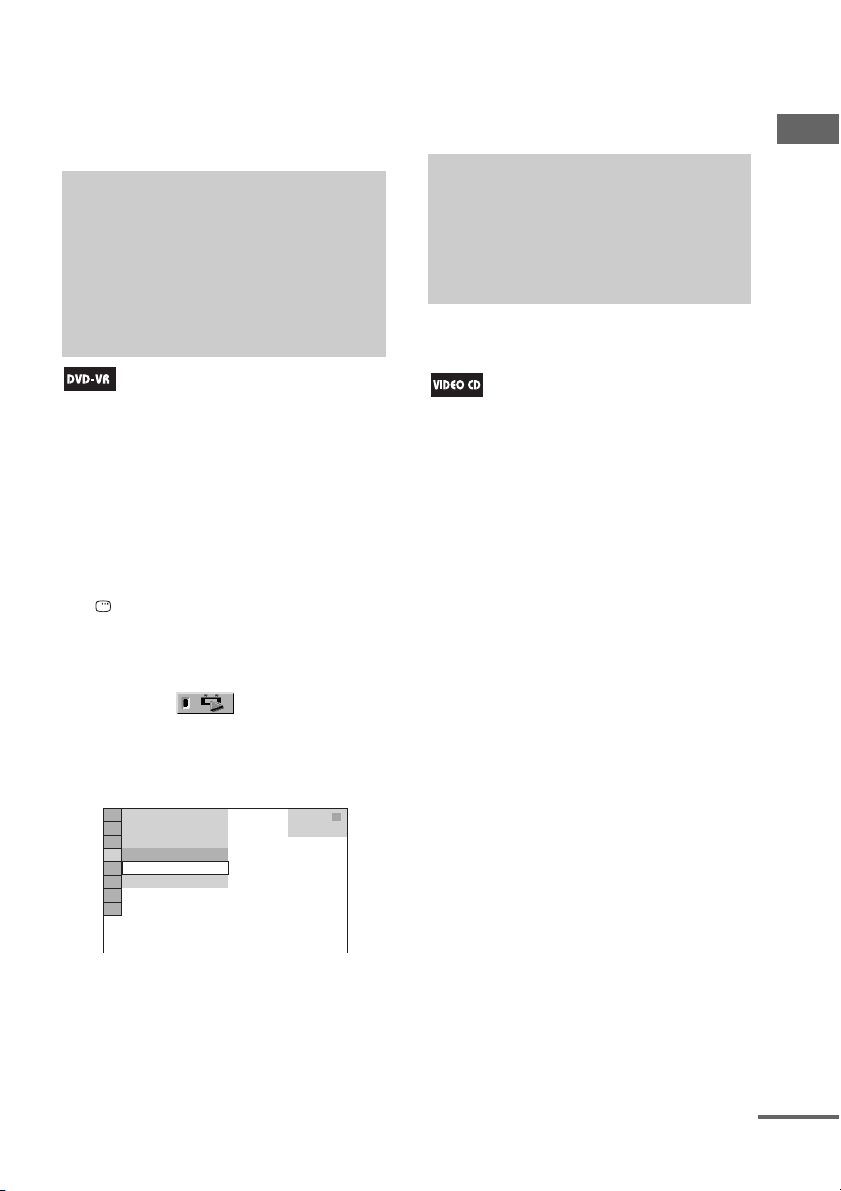
2 Нажав кнопку V и v или B и b или
цифровую(ые) кнопку(и), выберите
наименование или параметр для
воспроизведения.
3 Нажмите кнопку ENTER.
Выбор режима
“ORIGINAL” или
“PLAY LIST” на
DVD-R/DVD-RWдиске в режиме VR
• ORIGINAL: воспроизведение в
изначальной последовательности
записи.
4 Нажмите кнопку ENTER.
Диск – Воспроизведение
Воспроизведение VIDEO CD-дисков с функциями PBC (Version 2,0)
— Воспроизведение с функцией
PBC
DVD-R-диски/DVD-RW-диски можно
воспроизводить в режиме VR в исходном
виде или с помощью списка
воспроизведения на диске. Данная
функция доступна только для DVD-R/
DVD-RW-дисков в режиме VR с
имеющимся списком воспроизведения.
1 В режиме остановки
воспроизведения, нажмите кнопку
DISPLAY.
На ТВ экране отображается Меню
управления.
2 Повторно нажимая кнопку V или v,
выберите (ORIGINAL/PLAY
LIST), затем нажмите кнопку ENTER.
На ТВ экране отображаются опции
для функции “ORIGINAL/PLAY
LIST”.
1 ( 4 4 )
3 ( 2 8 )
T
1 : 3 0 : 5 0
PLAY LIST
PLAY LIST
ORIGINAL
DVD-VR
3 Повторно нажимая кнопку V или v,
выберите нужную настройку.
• PLAY LIST: воспроизведение в
соответствии со списком
воспроизведения на диске.
Используя меню PBC (Playback Control –
управление воспроизведением) на ТВ
экране, можно управлять интерактивной
программой диска. Формат меню и
структура могут различаться в
зависимости от каждого диска.
1 Нажав кнопку H (или кнопку nN
на аппарате), начните
воспроизведение VIDEO CD-диска с
функциями PBC (Version 2,0).
На ТВ экране высвечивается меню
PBC.
2 Нажимая цифровые кнопки,
выберите номер нужного
параметра.
3 Нажмите кнопку ENTER.
4 Продолжайте интерактивное
воспроизведение согласно
инструкциям меню.
Так как процедура управления может
различаться между VIDEO CDдисками, смотрите инструкции по
эксплуатации к VIDEO CD-дискам.
Возврат на предыдущее меню
Нажмите кнопку O RETURN.
Примечания
• В зависимости от VIDEO CD-диска, меню
может не высвечиваться на шаге 1.
Продолжение следует
29
RU
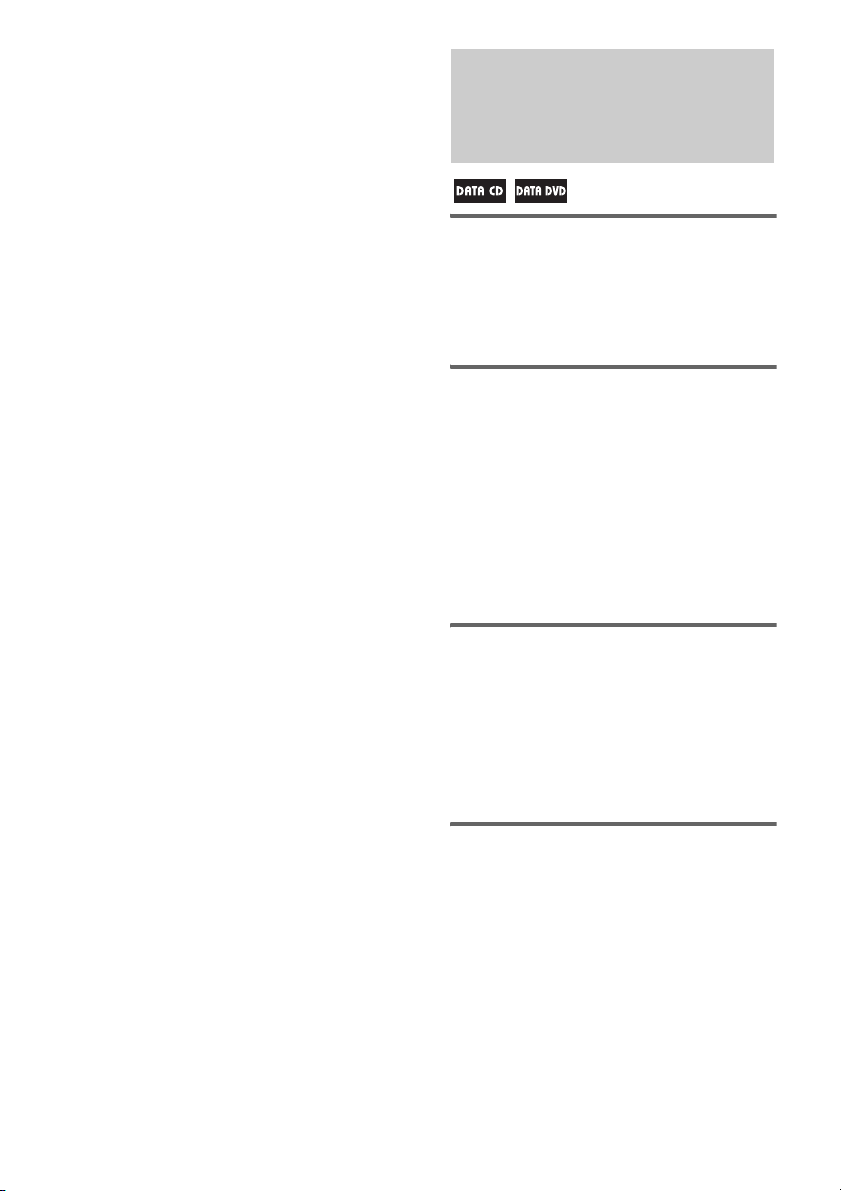
• В зависимости от VIDEO CD-диска, “Press
ENTER” на шаге 3 может быть заменено на
“Press SELECT” в инструкции диска.
В таком случае, нажмите кнопку H (или
кнопку nN на аппарате).
• Воспроизведение PBC отменяется при
запуске функции Cмешанного
воспроизведения, Программного
воспроизведения или Повторного
воспроизведения.
Отмена воспроизведения с
функцией PBC
1 Повторно нажимая кнопку . или
>, или цифровые кнопки, выберите
фонограмму во время остановки
воспроизведения.
2 Нажмите кнопку H (или кнопку nN
на аппарате) или ENTER.
На ТВ экране высветится индикация
“Play without PBC.”, и
воспроизведение начнется от
выбранной фонограммы. Картинки,
например экраны меню, не буду
отображаться.
Для возврата на воспроизведение PBC,
дважды нажмите кнопку x, затем
нажмите кнопку H (или кнопку nN на
аппарате).
О аудиофонограммах MP3 и графических файлах JPEG
Что означает MP3/JPEG?
MP3 – это технология сжатия звучания,
отвечаюшая требованиям ISO/MPEG.
JPEG – это технология сжатия
изображения.
Диски, воспроизводимые
системой
Подробнее о DATA CD-дисках
(CD-ROM/CD-R/CD-RW) или DATA
DVD-дисках (DVD-ROM/DVD-R/
DVD-RW/DVD+R/DVD+RW), которые
воспроизводятся системой, смотрите
“Примечания по дискам” (стр. 6) и
“Пpимечания по мультисессионные
диски” (стр. 9).
Аудиофонограммы MP3 или
графические файлы JPEG,
воспроизводимые системой
30
Система может воспроизводить
аудиофонограммы МР3 с расширением
“.MP3” и графические файлы JPEG с
расширением “.JPG” или “.JPEG”.
Последовательность
воспроизведения
аудиофонограмм MP3 или
графических файлов JPEG
Последовательность воспроизведения
аудиофонограмм MP3 или графических
файлов JPEG на DATA CD-диске или
DATA DVD-диске следующая:
RU
